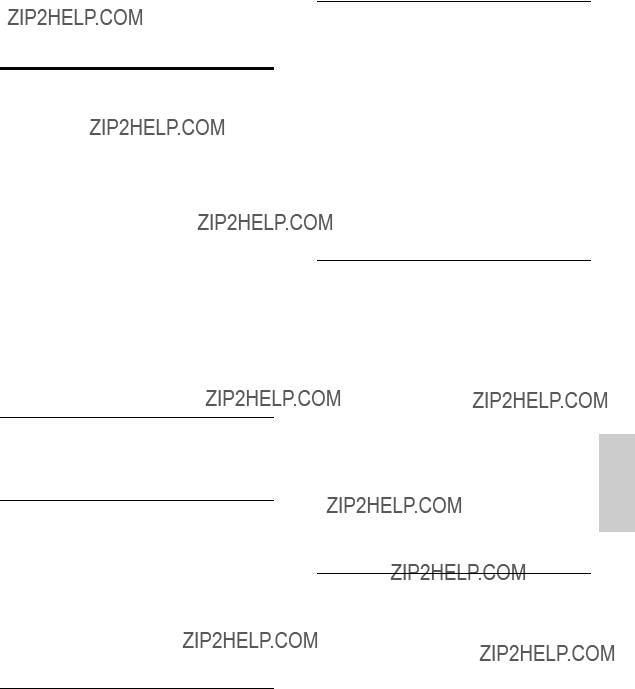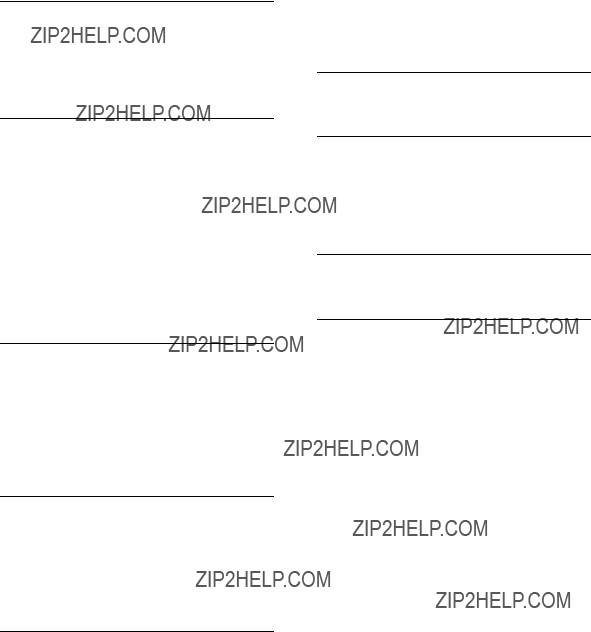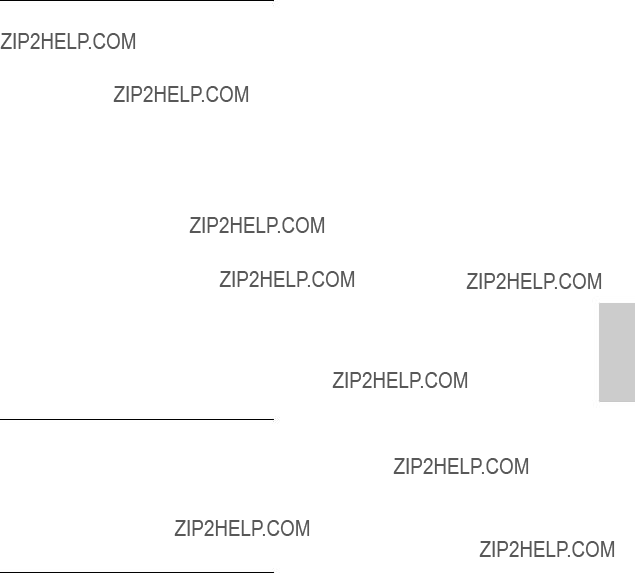Register your product and get support at
www.philips.com/welcome
47PFL7864H/12
42PFL7864H/12
32PFL7864H/12
52PFL7404H/12
47PFL7404H/12
42PFL7404H/12
32PFL7404H/12
42PFL5624H/12
32PFL5624H/12
32PFL5404H/12
32PFL5604H/12
37PFL5604H/12
42PFL5604H/12
47PFL5604H/12
52PFL5604H/12
26PFL5604H/12
22PFL5604H/12
22PFL5614H/12
19PFL5404H/12
EVollst??ndiges Benutzerhandbuch

1 Hinweis
2009 ?? Koninklijke Philips Electronics N.V. Alle Rechte vorbehalten.
Technische Daten k??nnen ohne vorherige
Ank??ndigung ge??ndert werden. Marken sind Eigentum von Koninklijke Philips Electronics N.V oder den jeweiligen Inhabern. Philips beh??lt sich das Recht vor, Produkte jederzeit ohne die
Verpflichtung zu ??ndern, fr??here Lieferungen entsprechend nachzubessern.
Die Informationen in diesem Handbuch werden f??r den bestimmungsgem????en Gebrauch des Systems als angemessen erachtet.Wenn das Produkt oder seine einzelnen Module oder Vorg??nge f??r andere Zwecke verwendet werden als hier angegeben, ist eine Best??tigung f??r deren Richtigkeit und Eignung einzuholen. Philips gew??hrleistet, dass die Informationen an sich keine US-Patente verletzen. Alle anderen Gew??hrleistungen, gleich ob ausdr??cklich oder konkludent, sind ausgeschlossen.
Garantie
???Verletzungsgefahr, Besch??digungsgefahr f??r das Fernsehger??t oder Erl??schen der
Garantie! Versuchen Sie keinesfalls, das Fernsehger??t selbst zu reparieren.
???Verwenden Sie Fernsehger??t und
Zubeh??r ausschlie??lich wie vom
Hersteller vorgesehen.
???Der Warnhinweis auf der R??ckseite des Fernsehger??ts weist auf das Risiko von elektrischen Schl??gen hin. ??ffnen Sie niemals das Geh??use des Fernsehger??ts. Wenden Sie sich bei Service- oder Reparturarbeiten stets an den Kundenservice von Philips.
???Jeder Betrieb, der in diesem Handbuch ausdr??cklich untersagt wird, und jegliche Einstellungen oder Montageverfahren, die in diesem Handbuch nicht empfohlen oder autorisiert werden, f??hren zum
Erl??schen der Garantie.
Pixeleigenschaften
Dieses LCD-Produkt verf??gt ??ber eine hohe Anzahl von Farbpixeln. Obwohl der Prozentsatz der funktionsf??higen Pixel mindestens 99,999???% betr??gt, k??nnen auf dem Bildschirm permanent dunkle oder helle Lichtpunkte (rot, gr??n oder blau) vorhanden sein. Hierbei handelt es sich um eine bauartbedingte Eigenschaft der Anzeige (innerhalb allgemeiner Industriestandards) und nicht um eine Fehlfunktion.
Open-Source-Software
Dieses Fernsehger??t enth??lt Open- Source-Software. Philips bietet hiermit an, auf Anfrage und gegen eine Geb??hr, die die tats??chlichen Vertriebskosten nicht ??bersteigt, eine vollst??ndige computerlesbare Kopie des entsprechenden Quellcodes auf einem f??r den elektronischen Datenaustausch ??blichen Medium zu liefern oder
verf??gbar zu machen. Dieses Angebot gilt innerhalb eines Zeitraums von 3 Jahren nach dem Kauf dieses Produkts. Um den Quellcode zu erhalten, schreiben Sie an Development Manager
Technology & Development Philips Consumer Lifestyle 620A Lorong 1, Toa Payoh TP1, Level 3
Singapore 319762
Elektromagnetische Vertr??glichkeit
Koninklijke Philips Electronics N.V. produziert und vertreibt viele Endkundenprodukte, die, wie jedes elektronische Ger??t im Allgemeinen,
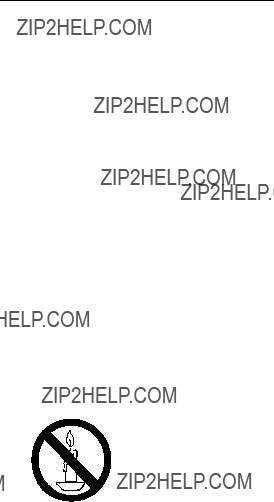
2 Wichtig
Lesen Sie bitte die gesamte Anleitung durch, bevor Sie das Fernsehger??t verwenden. Wenn Sie sich bei der Verwendung nicht an die folgenden Hinweise halten, erlischt Ihre Garantie.
Sicherheit
Risiko von Stromschl??gen und Brandgefahr!
???Setzen Sie das Fernsehger??t weder Regen noch Wasser aus. Platzieren Sie niemals Beh??lter mit Fl??ssigkeiten wie Vasen in der N??he des Fernsehger??ts. Wenn das Fernsehger??t au??en oder innen mit Fl??ssigkeit in Kontakt kommt, nehmen Sie das Fernsehger??t sofort vom Stromnetz. Kontaktieren Sie das Philips Kundendienstzentrum, um das Fernsehger??t vor der erneuten Nutzung ??berpr??fen zu lassen.
???Bringen Sie das Fernsehger??t, die Fernbedienung und die Batterien niemals in die N??he von offenem Feuer oder anderen W??rmequellen wie auch direktem Sonnenlicht.
Um einen Brand zu verhindern, halten Sie Kerzen und andere Flammen stets vom Fernsehger??t, der Fernbedienung und den Batterien fern.
???F??hren Sie keine Gegenst??nde in die L??ftungsschlitze oder andere ??ffnungen des Fernsehger??ts ein.
???Wenn das Fernsehger??t geneigt wird, stellen Sie sicher, dass das Stromkabel nicht zu sehr gespannt wird. Wird das Netzkabel zu sehr gespannt, kann der
Stecker herausrutschen oder ein Brand entstehen.
Kurzschluss- und Feuergefahr!
???Setzen Sie die Fernbedienung und die Batterien niemals Regen, Wasser oder ??berm????iger Hitze aus.
???Vermeiden Sie die Aus??bung von Kraft auf Steckdosen. Lockere Steckdosen
k??nnen Funken??berschlag oder Feuer verursachen.
Verletzungsgefahr und Besch??digungsgefahr f??r das Fernsehger??t!
???Zum Heben und Tragen eines Fernsehger??ts mit einem Gewicht von ??ber 25???kg sind zwei Personen erforderlich.
???Wenn Sie das Fernsehger??t stehend aufstellen, verwenden Sie nur den mitgelieferten Sockel. Befestigen Sie den Sockel fest am Fernsehger??t. Stellen
Sie das Fernsehger??t auf eine flache, ebene Fl??che, die f??r das Gewicht des Fernsehers und des Sockels geeignet ist.
???Verwenden Sie bei Wandmontage des Ger??ts eine Wandhalterung, die das Gewicht des Fernsehger??ts tragen kann. Bringen Sie die Wandhalterung an einer Wand an, die das Gesamtgewicht von Fernsehger??t und Wandhalterung tragen kann. Koninklijke Philips Electronics
N.V. haftet nicht f??r eine unsachgem????e Wandmontage, die Unf??lle, Verletzungen oder Sachsch??den zur Folge hat.
???Gefahr der Besch??digung des Fernsehger??ts! Stellen Sie vor dem Verbinden des Fernsehger??ts mit dem Netzanschluss sicher, dass die Netzspannung mit dem auf der
R??ckseite des Ger??ts aufgedruckten Wert ??bereinstimmt. Verbinden Sie das Fernsehger??t nicht mit dem
Netzanschluss, falls die Spannung nicht mit diesem Wert ??bereinstimmt.
Verletzungsgefahr f??r Kinder!Befolgen Sie diese Sicherheitshinweise, damit das Fernsehger??t nicht kippen kann und Kinder verletzen k??nnte:
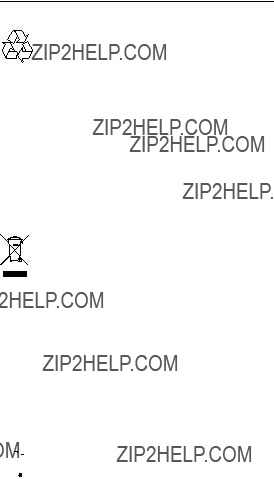
Recycling
Ihr Ger??t wurde unter Verwendung hochwertiger Materialien und Komponenten entwickelt und hergestellt, die recycelt und wiederverwendet werden k??nnen.
Befindet sich dieses Symbol (durchgestrichene
Abfalltonne auf R??dern) auf dem Ger??t, bedeutet dies, dass f??r dieses Ger??t die Europ??ische Richtlinie 2002/96/EG gilt:
Entsorgen Sie dieses Produkt nicht ??ber Ihren Haushaltsabfall. Informieren Sie sich ??ber
die geltenden Bestimmungen zur getrennten Sammlung von Elektro- und Elektronik- Altger??ten in Ihrem Land. Die korrekte
Entsorgung des nicht mehr ben??tigten
Produkts hilft negative Auswirkungen auf Umwelt und Gesundheit zu vermeiden.
Ihr Produkt enth??lt Batterien, die der Europ??ischen Richtlinie 2006/66/EG unterliegen. Diese d??rfen nicht mit dem normalen Haushaltsm??ll entsorgt werden. Informieren Sie sich ??ber die geltenden Bestimmungen Ihres Landes zur separaten Sammlung von Batterien. Die korrekte Entsorgung von Batterien hilft, negative Auswirkungen auf Umwelt und Gesundheit zu vermeiden.
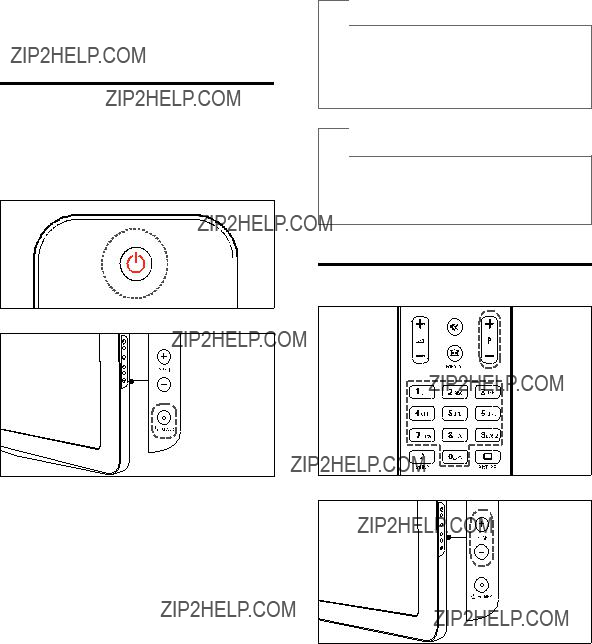
4Verwenden Ihres Produkts
Dieser Abschnitt erl??utert die grundlegenden Funktionen (siehe ???Weitere Funktionen Ihres Produkts??? auf Seite 14).
Ein-/Ausschalten des Fernsehger??ts und Wechsel in den Standby
Einschalten
???Wenn die LED-Anzeige an der Vorderseite aus ist, dr??cken Sie  POWER seitlich am Fernsehger??t.
POWER seitlich am Fernsehger??t.
???Wenn die LED-Anzeige an der Vorderseite rot leuchtet, dr??cken Sie 
(Standby-Ein) auf der Fernbedienung.
Umschalten auf Standby
???Dr??cken Sie  (Standby-Ein) auf der Fernbedienung.
(Standby-Ein) auf der Fernbedienung.
???? Die LED-Anzeige an der Vorderseite wird rot.
Ausschalten
???Dr??cken Sie  POWER seitlich am Fernsehger??t.
POWER seitlich am Fernsehger??t.
???? Die LED-Anzeige an der Vorderseite schaltet sich aus.
 Tipp
Tipp
?????? Ihr Fernsehger??t verbraucht zwar nur sehr wenig Strom im Standby-Modus, dennoch besteht weiterhin Stromverbrauch. Wird das Fernsehger??t l??ngere Zeit nicht genutzt, ziehen Sie das Stromkabel aus der Steckdose.
 Hinweis
Hinweis
?????? Wenn Sie Ihre Fernbedienung nicht finden k??nnen und das Fernsehger??t aus dem Standby einschalten m??chten, dr??cken Sie P/CH +/- seitlich am Fernsehger??t.
Ausw??hlen der Sender
???Dr??cken Sie P +/- auf der Fernbedienung oder P/CH +/- seitlich am Fernsehger??t.
???Geben Sie ??ber Zifferntasten eine Sendernummer ein.
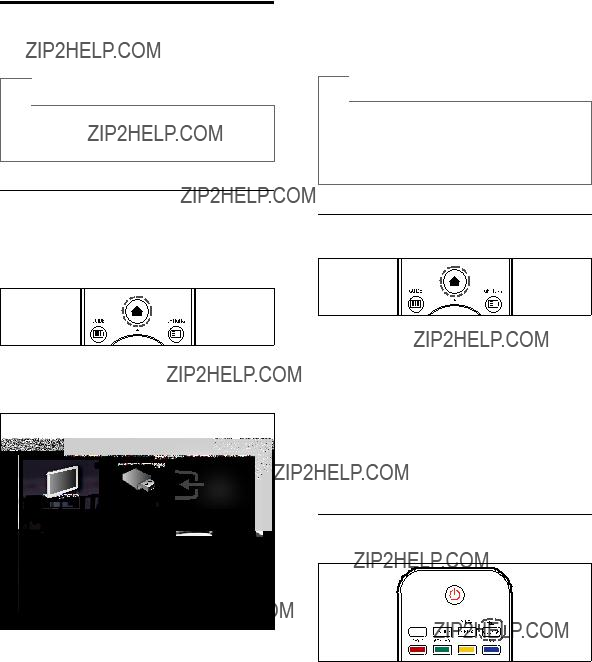
Wiedergabe von anderen Ger??ten
 Hinweis
Hinweis
?????? F??gen Sie f??r einen einfachen Zugriff neue Ger??te dem Home-Men?? hinzu, bevor Sie sie ausw??hlen.
Hinzuf??gen eines Ger??ts zum Home- Men??
Schlie??en Sie Ger??te vor dem Hinzuf??gen zum Home-Men?? an und schalten Sie sie ein.
1 Dr??cken Sie  (Home).
(Home).
???? Das Home-Men?? wird angezeigt.
Ger??t
hinzuf??gen
Kon???guration
2 Dr??cken Sie Navigationstasten, um [Ger??t hinzuf??gen] auszuw??hlen.
3 Dr??cken Sie OK.
???? Eine Meldung mit ausgew??hltem [Starten] fordert Sie auf, den Leitfaden zum Hinzuf??gen neuer Ger??te zu starten.
4 Dr??cken Sie OK.
???? Befolgen Sie die Anweisungen am Bildschirm, um den Ger??tetyp und den Anschluss auszuw??hlen.Wenn alle
Anweisungen befolgt wurden, wird ein neues Ger??tesymbol im Home-Men?? angezeigt.
 Tipp
Tipp
?????? Um den Bildschirm nicht zu un??bersichtlich werden zu lassen, entfernen Sie Ger??te aus dem Home-Men??, die nicht mehr
angeschlossen (siehe ???Entfernt Ger??te aus dem Home-Men??.??? auf Seite 14) sind.
Ausw??hlen eines Ger??ts ??ber das Home-Men??
1 Dr??cken Sie  (Home).
(Home).
???? Das Home-Men?? wird angezeigt.
2 Dr??cken Sie Navigationstasten, um ein Ger??t auszuw??hlen.
3 Dr??cken Sie OK, um Ihre Auswahl zu best??tigen.
???? Das Fernsehger??t schaltet auf das ausgew??hlte Ger??t um.
Ausw??hlen eines Ger??ts ??ber die Quellenliste
1 Dr??cken Sie  SOURCE.
SOURCE.
???? Die Quellenliste wird angezeigt.
2 Dr??cken Sie Navigationstasten, um ein Ger??t auszuw??hlen.
3 Dr??cken Sie OK, um Ihre Auswahl zu best??tigen.
???? Das Fernsehger??t schaltet auf das ausgew??hlte Ger??t um.
Dr??cken SieMHEG/TELETEXT.
???? Der Videotext wird angezeigt.
Verwenden von Videotext
1
2 W??hlen Sie eine Seite:
???Geben Sie ??ber die Zifferntasten die Seitennummer ein.
???Dr??cken Sie P +/- oder
Navigationstasten, um die n??chste oder vorherige Seite anzuzeigen.
???Dr??cken Sie Farbtasten, um einen farbkodierten Eintrag zu w??hlen.
???Dr??cken Sie  BACK, um zu einer vorher angezeigten Seite zur??ckzukehren.
BACK, um zu einer vorher angezeigten Seite zur??ckzukehren.
3 Dr??cken Sie MHEG/TELETEXT, um den Videotext zu beenden.
Downloaded From TV-Manual.com Manuals
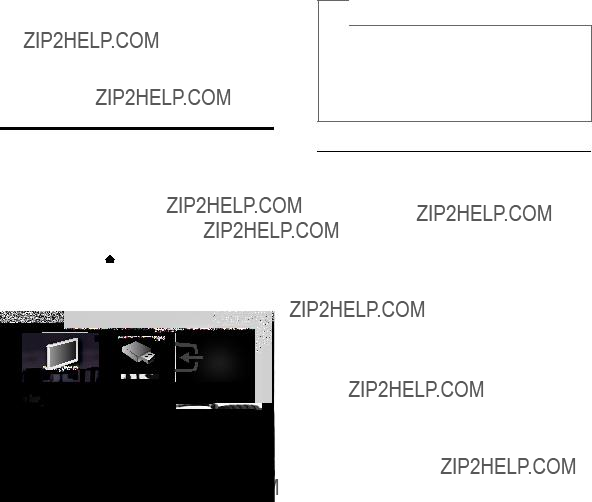
5Weitere Funktionen Ihres Produkts
Zugriff auf das Home-Men??
??ber das Home-Men?? k??nnen Sie einfach auf angeschlossene Ger??te, Bild- und
2 Dr??cken Sie Navigationstasten, um einen Home-Men??punkt auszuw??hlen:
??? [Fernsehen]Schaltet als Quelle zur??ck zur Antenne, wenn eine andere Quelle ausgew??hlt ist.
??? [Konfiguration]??ffnet Men??s, ??ber die Sie Bild-, Ton- und andere Ger??teeinstellungen vornehmen k??nnen.
??? [Ger??t hinzuf??gen]F??gt dem Home- Men?? neue Ger??te hinzu.
??? [USB durchsuchen]Greift auf den Content-Browser zu, wenn ein USB- Speicherger??t angeschlossen ist.
3 Dr??cken Sie OK, um Ihre Auswahl zu best??tigen.
 Tipp
Tipp
?????? Dr??cken Sie jederzeit  (Home), um das Home-Men?? zu verlassen.
(Home), um das Home-Men?? zu verlassen.
?????? Dr??cken Sie jederzeit  BACK, um das Men??
BACK, um das Men??
[Konfiguration] zu verlassen.
?????? Dr??cken Sie jederzeit  OPTIONS, um ein Optionsmen?? zu verlassen.
OPTIONS, um ein Optionsmen?? zu verlassen.
Entfernt Ger??te aus dem Home- Men??.
Entfernen Sie ein Ger??t aus dem Home-Men??, wenn es nicht mehr an das Fernsehger??t angeschlossen ist.
1 Dr??cken Sie  (Home).
(Home).
???? Das Home-Men?? wird angezeigt.
2 Dr??cken Sie Navigationstasten, um das zu entfernende Ger??t auszuw??hlen.
3 Dr??cken SieOPTIONS.
???? Eine Liste wird mit ausgew??hltem
[Dieses Ger??t entfernen] angezeigt.
4 Dr??cken Sie OK.
???? Eine Meldung fordert Sie auf, das Ger??t zu entfernen.
5 Dr??cken Sie OK.
???? Das Home-Men?? wird ohne das entfernte Ger??t angezeigt.
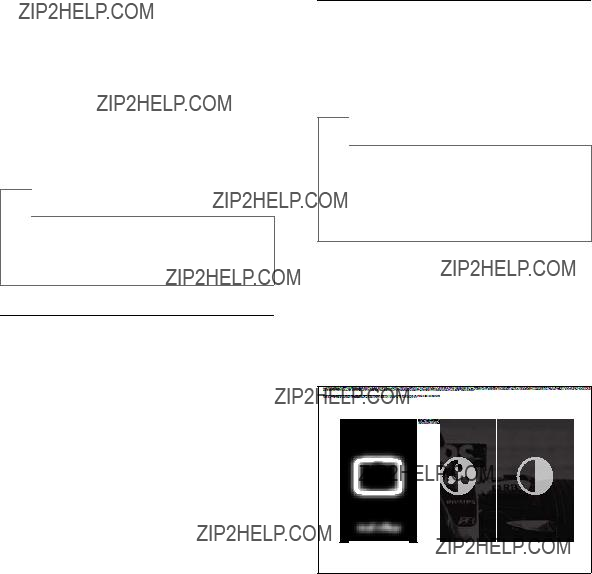
6 Dr??cken Sie Navigationstasten, um auszuw??hlen:
??? [PP -Werte]Wendet Einstellungen
an, die im Bildmen?? definiert sind.
??? [Lebhaft]Wendet umfassende Bild- und Toneinstellungen an, die die meisten Funktionen des Fernsehger??ts nutzen.
??? [Standard]Wendet Bild- und Toneinstellungen an, die sich f??r die meisten Umgebungen und die meisten TV-Sendungen eignen.
??? [Kino]Wendet Bild- und Toneinstellungen an, die sich f??r
Spielfilme eignen.
??? [Spiel]Optimiert die Einstellungen f??r PCs und Spielekonsolen.
??? [Energiesparmodus]Optimiert die Einstellungen f??r einen geringeren Stromverbrauch - umweltfreundlich.
7 Dr??cken Sie OK, um Ihre Auswahl zu best??tigen.
???? Die Smart-Einstellung wird angewendet.
8 Dr??cken Sie  BACK, um zu beenden, bzw.
BACK, um zu beenden, bzw.  (Home), um zur??ck in das Home-
(Home), um zur??ck in das Home-
Men?? zu wechseln.
 Hinweis
Hinweis
?????? [Smart Settings] ist auch ??ber die
Erlebnisleiste (siehe ???Verwenden Sie die
Erlebnisleiste f??r Bild und Ton.??? auf Seite 16)[Bild und Ton] verf??gbar.
Verwendung des Einstellungen- Hilfeprogramms
Das Einstellungen-Hilfeprogramm unterst??tzt Sie bei den optimalen Einstellungen f??r Bild und Ton.
1 Dr??cken Sie beim Fernsehen  (Home). ???? Das Home-Men?? wird angezeigt.
(Home). ???? Das Home-Men?? wird angezeigt.
2 Dr??cken Sie Navigationstasten, um
[Konfiguration] auszuw??hlen.
3 Dr??cken Sie OK.
???? Das Men?? [Konfiguration] wird
angezeigt.
4 Dr??cken Sie Navigationstasten, um [Bild] > [Einstellungen-Hilfeprogramm] auszuw??hlen.
5 Dr??cken Sie OK.
???? Eine Meldung fordert Sie auf, das Einstellungen-Hilfeprogramm zu starten.
6 Dr??cken Sie Navigationstasten, um
[Starten] auszuw??hlen.
7 Dr??cken Sie OK.
???? Folgen Sie den Anweisungen am Bildschirm, um Ihre bevorzugten Bild- und Toneinstellungen zu w??hlen.
Verwenden Sie die Erlebnisleiste f??r Bild und Ton.
Verwenden Sie die Erlebnisleiste [Bild und Ton], um auf h??ufig verwendete Bild- und
Toneinstellungen zuzugreifen.
 Hinweis
Hinweis
?????? Alle Bildeinstellungen sind ??ber das Men?? (siehe ???Manuelles Anpassen der
Bildeinstellungen??? auf Seite 17)[Bild]verf??gbar.
?????? Alle Toneinstellungen sind ??ber das Men?? (siehe ???Anpassen der Toneinstellungen??? auf Seite 19)[Ton]verf??gbar.
1 Dr??cken Sie, w??hrend Sie fernsehen,
 OPTIONS.
OPTIONS.
???? Das Optionsmen?? wird angezeigt.
2 Dr??cken Sie Navigationstasten, um [Bild und Ton] auszuw??hlen.
???? Die Erlebnisleiste [Bild und Ton] wird angezeigt.
Smart Settings
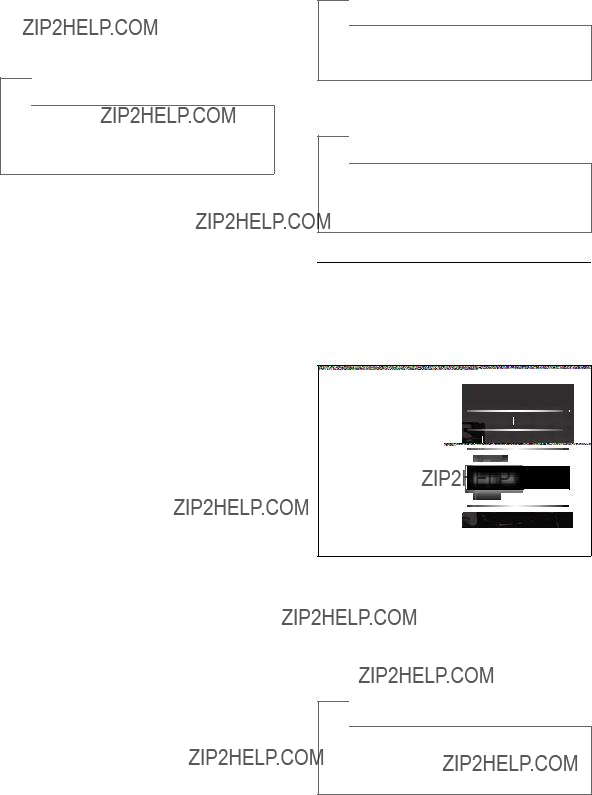
???[Rauschunterdr??ck.]Filtert und verringert das Rauschen im Bild.
???[Farbwei??]Stellt die Farbbalance eines Bilds ein.
 Hinweis
Hinweis
?????? Bevor Sie [Personaliertes Farbwei??] anpassen, w??hlen Sie [Farbwei??] > [Custom] und
dr??cken Sie anschlie??end auf OK, um die Option zu aktivieren.
???[Personaliertes Farbwei??]Stellt einen benutzerdefinierten Farbton ein.
???[Pixel Plus HD]/[Pixel Precise HD]Sie erhalten Zugriff auf erweiterte Bildeinstellungen:
???[Dynamic Contrast]Verbessert automatisch den Bildkontrast.
???[Dynam. Hintergrundbele uchtung]Stellt die Helligkeit der Hintergrundbeleuchtung entsprechend den Beleuchtungsbedingungen ein.
???[MPEG-Artefaktunterdr??ckung]Gl ??ttet ??berg??nge in digitalen Bildern.
Diese Funktion k??nnen Sie ein- oder ausschalten.
???[Farboptimierung]Bewirkt lebhaftere Farben und verbessert die Aufl??sung von Details bei hellen Farben. Diese Funktion k??nnen Sie ein- oder ausschalten.
???[PC-Modus]Aktiviert die Anpassung der Bildeinstellungen, wenn ein PC ??ber einen HDMI-Anschluss mit dem Fernsehger??t verbunden ist. Ist diese Funktion aktiviert, k??nnen Sie [Bildformat] > [Nicht skaliert] f??r maximale Details bei der Anzeige von PC-Inhalten ausw??hlen.
???[Lichtsensor]Passt die Bildeinstellungen dynamisch an die Lichtverh??ltnisse an.
???[Bildformat]??ndert das Bildformat.
???[Automatischer Format-Modus]Stellt das Bildformat automatisch auf die
Bildschirmgr????e ein.
 Tipp
Tipp
?????? Ist [Automatischer Format-Modus]
deaktiviert, k??nnen Sie mit [Bildformat] >
[Autom. Format] die Option aktivieren.
???[Bild verschieben]Passt die Position des Bildes an.
 Hinweis
Hinweis
?????? Die Einstellungen [Farbe] und [Kontrast] sind auch ??ber die Erlebnisleiste (siehe ???Verwenden
Sie die Erlebnisleiste f??r Bild und Ton.??? auf Seite 16)[Bild und Ton] verf??gbar.
??ndern des Bildformats
1 Dr??cken Sie FORMAT.
FORMAT.
???? Eine Liste von Bildformaten wird angezeigt.
Autom. Format
Super Zoom
4:3
Zoom 14:
Zoom 16:9
Breitbil
Niicht skaliert
2 Dr??cken Sie Navigationstasten, um ein Bildformat auszuw??hlen.
3 Dr??cken Sie OK, um Ihre Auswahl zu best??tigen.
???? Das ausgew??hlte Bildformat wird aktiviert.
 Tipp
Tipp
?????? Auf Bildformate k??nnen Sie auch
??ber das Men?? (siehe ???Zugriff auf
das Konfigurationsmen????? auf Seite
15)[Konfiguration] zugreifen.
Dr??cken SieMHEG/TELETEXT.
???? Der Videotext wird angezeigt.
Dr??cken Sie MHEG/TELETEXT.
???? Der Videotext wird angezeigt.
Dr??cken Sie FORMAT.
???? Der Videotext wird vergr????ert.
Dr??cken Sie MHEG/TELETEXT.
???? Der Videotext wird angezeigt.
4 Dr??cken Sie OK, um Ihre Auswahl zu best??tigen.
???? Der Videotext wird angezeigt.
 Tipp
Tipp
?????? Dr??cken Sie jederzeit  OPTIONS, um das Optionenmen?? zu verlassen.
OPTIONS, um das Optionenmen?? zu verlassen.
Auswahl von Videotext-Unterseiten
Eine Videotextseite kann mehrere Unterseiten enthalten. Die Seiten werden neben der Seitennummer der Hauptseite auf einer Leiste angezeigt.
 Hinweis
Hinweis
?????? Aktivieren Sie das Wechseln der Unterseiten, bevor Sie Unterseiten (siehe ???Zugriff auf
das Videotext-Optionsmen????? auf Seite 20) ausw??hlen.
1 Dr??cken SieMHEG/TELETEXT.
???? Der Videotext wird angezeigt.
2 W??hlen Sie eine Videotextseite aus.
3 Dr??cken Sie  oder
oder  , um eine Unterseite auszuw??hlen.
, um eine Unterseite auszuw??hlen.
???? Die Unterseite wird angezeigt.
T.O.P.Videotext??bertragungen
Mit TOP-Text k??nnen Sie von einem Thema zum anderen springen, ohne Seitennummern zu verwenden. TOP-Text wird nicht von allen
Fernsehsendern ??bertragen.
1
2 Dr??cken SieINFO.
???? Die TOP-Text- ??bersicht wird angezeigt.
3 Dr??cken Sie Navigationstasten, um ein Thema auszuw??hlen.
4 Dr??cken Sie OK, um Ihre Auswahl zu best??tigen.
???? Die Videotextseite wird angezeigt.
Durchsuchen von Videotext
Durchsuchen Sie eine Teletextseite nach
Themen oder bestimmten W??rtern.
1
2 Dr??cken Sie OK, um das erste Wort oder die erste Seitennummer hervorzuheben.
3 Dr??cken Sie Navigationstasten, um zu dem zu suchenden Wort bzw. der zu suchenden Zahl zu springen.
4 Dr??cken Sie OK, um die Suche zu starten.
5 Dr??cken Sie so lange  , bis kein Wort und keine Nummer mehr hervorgehoben ist, um die Suche zu verlassen.
, bis kein Wort und keine Nummer mehr hervorgehoben ist, um die Suche zu verlassen.
Vergr????ern von Videotextseiten
Um das Lesen zu erleichtern, k??nnen Sie die
Videotextseiten vergr????ern.
1
2
3 Dr??cken Sie:
???
 , um auf dem vergr????erten
, um auf dem vergr????erten
Bildschirm nach oben oder unten zu navigieren.
??? FORMAT, um wieder auf die normale Bildschirmgr????e umzuschalten.
FORMAT, um wieder auf die normale Bildschirmgr????e umzuschalten.
Verwenden von Videotext 2.5
Videotext 2.5 bietet mehr Farben und bessere Grafik als normaler Videotext. Wenn
Videotext 2.5 von einem Sender ??bertragen wird, wird er standardm????ig verwendet.
1 Dr??cken Sie, w??hrend Sie fernsehen, 
OPTIONS.
1 Dr??cken Sie, w??hrend Sie fernsehen, OK. ???? Das Senderraster wird angezeigt.
2 Dr??cken Sie OPTIONS.
OPTIONS.
???? Das Optionsmen?? wird angezeigt.
???? Das Optionsmen?? wird angezeigt.
2 Dr??cken Sie Navigationstasten, um
[Konfiguration] auszuw??hlen.
3 Dr??cken SieOK.
???? Das Men?? [Konfiguration] wird angezeigt.
4 Dr??cken Sie Navigationstasten,
um [Einstellung] > [Bevorzugte
Liste w??hlen
Als Favoriten markieren
Neu ordnen
Umbenennen
Ausgeblendete Sender anzeigen
Sender ausblenden
Einstellungen] > [Videotext 2.5] > [Ein] oder [Aus] auszuw??hlen:
???? Videotext 2.5 ist aktiviert oder deaktiviert.
5 Dr??cken Sie  BACK, um zu beenden, bzw.
BACK, um zu beenden, bzw.  (Home), um zur??ck in das Home- Men?? zu wechseln.
(Home), um zur??ck in das Home- Men?? zu wechseln.
Verwenden erweiterter Senderrasterfunktionen
Erstellen und Verwenden von Listen von Vorzugsprogrammen
Erstellen Sie Listen mit Ihren bevorzugten Fernsehsendern, um diese Sender problemlos finden zu k??nnen.
 Hinweis
Hinweis
?????? Digitale Radiosender k??nnen, wenn unterst??tzt, auch in Favoritenlisten aufgenommen werden.
Zeigen Sie nur Sender in einer Favoritenliste an oder zeigen Sie alle Sender an, wenn eine Favoritenliste aktuell ausgew??hlt ist.
3 Dr??cken Sie Navigationstasten, um [Liste w??hlen] auszuw??hlen.
4 Dr??cken SieOK.
???? Das Men?? [Liste w??hlen] wird angezeigt.
5 Dr??cken Sie Navigationstasten, um auszuw??hlen:
??? [Alle]Zeigt alle Sender an.
??? [Favoriten]Zeigt Sender in einer ausgew??hlten Favoritenliste an.
??? [Radio]Zeigt nur Radiosender an.
??? [Digital]Zeigt nur digitale Sender an.
??? [Analog]Zeigt nur analoge Sender an.
6 Dr??cken Sie OK, um Ihre Auswahl zu best??tigen.
???? Die ausgew??hlte Liste wird auf das Senderraster angewendet.
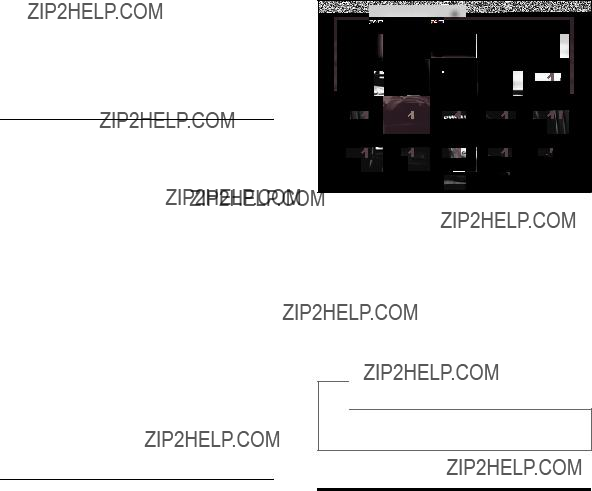
5 Dr??cken Sie Navigationstasten oder Zifferntasten, um den Namen zu bearbeiten, und dr??cken Sie dann OK.
6 Dr??cken Sie, wenn Sie fertig sind,
Navigationstasten, um [Fertig] auszuw??hlen.
??? Um den eingegebenen Namen zu l??schen, w??hlen Sie [L??schen].
??? W??hlen Sie [Abbrechen], um abzubrechen.
7 Dr??cken Sie OK, um Ihre Auswahl zu best??tigen.
8 Dr??cken Sie  BACK, um das Senderraster zu verlassen.
BACK, um das Senderraster zu verlassen.
Sender ausblenden
Blenden Sie Sender aus dem Raster aus, um unbefugten Zugriff zu verhindern.
1 Dr??cken Sie, w??hrend Sie fernsehen, OK. ???? Das Senderraster wird angezeigt.
2 Dr??cken Sie Navigationstasten, um einen auszublendenden Sender auszuw??hlen.
3 Dr??cken Sie  OPTIONS.
OPTIONS.
???? Das Optionsmen?? wird angezeigt.
4 Dr??cken Sie Navigationstasten, um [Sender ausblenden] auszuw??hlen.
5 Dr??cken Sie OK, um Ihre Auswahl zu best??tigen.
???? Der Sender wurde ausgeblendet.
6 Dr??cken Sie  BACK, um das Senderraster zu verlassen.
BACK, um das Senderraster zu verlassen.
Sender einblenden
Zeigten Sie ausgeblendete Sender an.
1 Dr??cken Sie, w??hrend Sie fernsehen, OK. ???? Das Senderraster wird angezeigt.
2 Dr??cken Sie  OPTIONS.
OPTIONS.
???? Das Optionsmen?? wird angezeigt.
3 Dr??cken Sie Navigationstasten, um [Ausgeblendete Sender anzeigen] auszuw??hlen.
4 Dr??cken Sie OK.
???? Ausgeblendete Sender werden zwar im Senderraster angezeigt, aber ohne Senderinformationen. Diese werden als schwarzes K??stchen angezeigt.
5 Dr??cken Sie Navigationstasten, um den einzublendenden Sender anzuzeigen.
6 Dr??cken Sie  OPTIONS.
OPTIONS.
???? Das Optionsmen?? wird angezeigt.
7 Dr??cken Sie Navigationstasten, um [Unhide channel] auszuw??hlen, und dr??cken Sie dann OK.
???? Der Sender wird eingeblendet.
 Hinweis
Hinweis
?????? Wiederholen Sie die Schritte 5 bis 7, um andere Sender einzublenden.
Verwendung des elektronischen Programmf??hrers (EPG)
EPG ist ein elektronischer Programmf??hrer f??r digitale Sender. Mit EPG k??nnen Sie Folgendes:
???Anzeigen einer Liste digitaler Programme
???Anzeigen einer Programmvorschau
???Sendungen nach Genre gruppieren
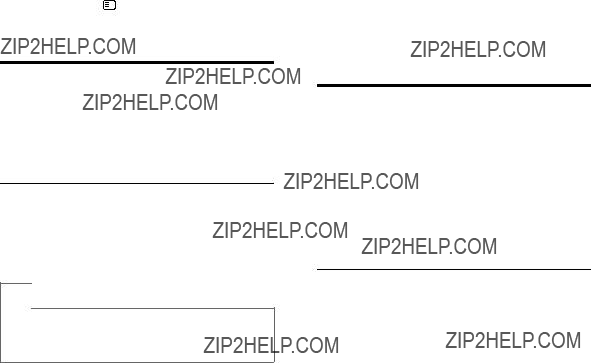
2 Dr??cken Sie Navigationstasten und OK, um auszuw??hlen und einzustellen:
??? [Erinnerung aktivieren]Stellt Programmerinnerungen ein.
??? [Erinnerung l??schen]L??scht
Programmerinnerungen.
??? [Tag ??ndern]Stellt den EPG-Tag ein. W??hlen Sie [Heute], [N??chster Tag] oder [Vorheriger Tag].
??? [Weitere Informationen]Zeigen Sie Programminformationen an.
??? [Nach Genre suchen]Sucht Fernsehprogramme nach Genre.
??? [Festgelegte Erinnerungen]F??hrt Programmerinnerungen auf.
??? [Vorzugsprogramme]Legt
Optionsmen?? zu verlassen.
Verwenden von Timern
Verwenden Sie Timer, um das Fernsehger??t zu einer bestimmten Zeit ein- oder in den Standby-Modus umzuschalten.
Automatisches Umschalten in den Standby-Modus (Sleeptimer)
Der Sleeptimer schaltet das Fernsehger??t nach einer bestimmten Zeit in den Standby-Modus.
 Tipp
Tipp
?????? Sie k??nnen das Fernsehger??t jederzeit fr??her ausschalten oder den Timer w??hrend des Countdowns zur??cksetzen.
1 Dr??cken Sie beim Fernsehen  (Home). ???? Das Home-Men?? wird angezeigt.
(Home). ???? Das Home-Men?? wird angezeigt.
2 Dr??cken Sie Navigationstasten, um
[Konfiguration] auszuw??hlen.
3 Dr??cken Sie OK.
???? Das Men?? [Konfiguration] wird angezeigt.
4 Dr??cken Sie Navigationstasten, um [Sonderfunktionen] > [Sleeptimer] auszuw??hlen.
???? Das Men?? [Sleeptimer] wird angezeigt.
5 Dr??cken Sie Navigationstasten, um den Sleeptimer einzustellen.
???? Die Zeit kann hierbei bis zu 180 Minuten in 5-Minuten-Schritten betragen. Der Sleeptimer ist ausgeschaltet, wenn er auf null Minuten eingestellt ist.
6 Dr??cken Sie OK, um den Sleeptimer zu aktivieren.
???? Das Fernsehger??t schaltet nach der eingestellten Zeit in den Standby- Modus.
7 Dr??cken Sie  BACK, um zu beenden, bzw.
BACK, um zu beenden, bzw.  (Home), um zur??ck in das Home- Men?? zu wechseln.
(Home), um zur??ck in das Home- Men?? zu wechseln.
Verwenden der Kindersicherung und von Altersfreigaben
Sie k??nnen Ihre Kinder am Fernsehen hindern, indem Sie die Bedienelemente des Fernsehger??ts sperren oder Altersfreigaben festlegen.
Einstellen oder ??ndern des
Kindersicherungs-Codes
1 Dr??cken Sie beim Fernsehen  (Home). ???? Das Home-Men?? wird angezeigt.
(Home). ???? Das Home-Men?? wird angezeigt.
2 Dr??cken Sie Navigationstasten, um
[Konfiguration] auszuw??hlen.
3 Dr??cken Sie OK.
???? Das Men?? [Konfiguration] wird
angezeigt.
4 Dr??cken Sie Navigationstasten, um [Sonderfunktionen] > [Code
eingeben]/[Code ??ndern] auszuw??hlen. ???? Das Men?? [Code eingeben]/[Code
??ndern] wird angezeigt.
Dr??cken Sie beim Fernsehen (Home). ???? Das Home-Men?? wird angezeigt.
Dr??cken Sie Navigationstasten, um
[Konfiguration] auszuw??hlen.
Dr??cken Sie OK.
???? Das Men?? [Konfiguration] wird angezeigt.
Dr??cken Sie beim Fernsehen (Home). ???? Das Home-Men?? wird angezeigt.
Dr??cken Sie Navigationstasten, um
[Konfiguration] auszuw??hlen.
Dr??cken Sie OK.
???? Das Men?? [Konfiguration] wird angezeigt.
5 Geben Sie den Code ??ber die
Zifferntasten ein.
6 Dr??cken Sie OK.
???? Eine Meldung wird angezeigt, die best??tigt, dass Ihr Code eingestellt ist.
7 Dr??cken Sie  BACK, um zu beenden, bzw.
BACK, um zu beenden, bzw.  (Home), um zur??ck in das Home- Men?? zu wechseln.
(Home), um zur??ck in das Home- Men?? zu wechseln.
 Tipp
Tipp
?????? Wenn Sie Ihren Code vergessen haben, k??nnen Sie alle bestehenden Codes durch die
Eingabe von ???8888??? umgehen.
Sperren und Entsperren des
Fernsehger??ts
Das Sperren des Fernsehger??ts verhindert, dass Ihr Kind auf alle Sender und
angeschlossenen Ger??te zugreifen kann.
1
2
3
4 Dr??cken Sie Navigationstasten, um [Sonderfunktionen] > [Kindersicherung] > [Verriegeln]/[Entriegeln] auszuw??hlen.
???? Eine Meldung fordert Sie auf, den Kindersicherungs-Code einzugeben.
5 Geben Sie den Kindersicherungs-Code ??ber die Zifferntasten ein.
???? Das Men?? [Kindersicherung] wird angezeigt.
6 Dr??cken Sie Navigationstasten, um [Verriegeln]/[Entriegeln] auszuw??hlen:
7 Dr??cken Sie OK, um Ihre Auswahl zu best??tigen.
???? Alle Sender und angeschlossenen Ger??te werden gesperrt oder entsperrt.
8 Dr??cken Sie  BACK, um zu beenden, bzw.
BACK, um zu beenden, bzw.  (Home), um zur??ck in das Home- Men?? zu wechseln.
(Home), um zur??ck in das Home- Men?? zu wechseln.
Aktivieren der Alterseinstufung
Manche digitalen Sendeanstalten vergeben f??r ihre Sendungen eine Altersbewertung. Bevor
Sie die Altersfreigaben einstellen k??nnen,
m??ssen Sie die Funktion erst aktivieren.
1
2
3
4 Dr??cken Sie Navigationstasten, um [Sonderfunktionen] > [Kindersicherung] auszuw??hlen, und dr??cken Sie dann  . ???? Eine Meldung fordert Sie auf, den
. ???? Eine Meldung fordert Sie auf, den
Kindersicherungs-Code einzugeben.
5 Geben Sie den Kindersicherungs-Code ??ber die Zifferntasten ein.
6 Dr??cken Sie Navigationstasten, um im Men?? eine Ebene auf [Sonderfunktionen] > [Berechtigung durch Eltern] zur??ckzuschalten.
???? Das [Berechtigung durch Eltern]- Men?? ist jetzt verf??gbar.
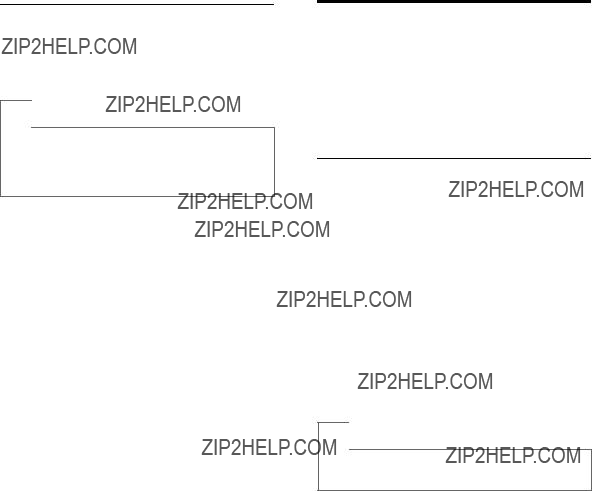
Einstellen von Altersfreigaben
Sie k??nnen Ihr Fernsehger??t so einstellen, dass nur Programme angezeigt werden, die f??r das Alter Ihrer Kinder freigegeben sind.
 Hinweis
Hinweis
?????? Bevor Sie die Altersfreigaben einstellen k??nnen, m??ssen Sie die Funktion (siehe ???Aktivieren der Alterseinstufung??? auf Seite 27) erst aktivieren.
1 Dr??cken Sie beim Fernsehen  (Home). ???? Das Home-Men?? wird angezeigt.
(Home). ???? Das Home-Men?? wird angezeigt.
2 Dr??cken Sie Navigationstasten, um
[Konfiguration] auszuw??hlen.
3 Dr??cken Sie OK.
???? Das Men?? [Konfiguration] wird angezeigt.
4 Dr??cken Sie Navigationstasten, um [Sonderfunktionen] > [Berechtigung durch Eltern] auszuw??hlen.
???? Eine Meldung fordert Sie auf, den Kindersicherungs-Code einzugeben.
5 Geben Sie den Kindersicherungs-Code ??ber die Zifferntasten ein.
6 Dr??cken Sie Navigationstasten, um eine Altersfreigabe auszuw??hlen, und dr??cken Sie dann OK, um die Einstellung anzuwenden.
???? Alle Sendungen ??berhalb der ausgew??hlten Altersbewertung werden blockiert.
7 Dr??cken Sie  BACK, um zu beenden, bzw.
BACK, um zu beenden, bzw.  (Home), um zur??ck in das Home- Men?? zu wechseln.
(Home), um zur??ck in das Home- Men?? zu wechseln.
Untertitel
Sie k??nnen f??r jeden Fernsehsender Untertitel aktivieren. Diese werden ??ber Videotext oder DVB-T ??bertragen. Bei digitalen ??bertragungen haben Sie zus??tzlich die M??glichkeit, Ihre bevorzugte Untertitelsprache auszuw??hlen.
Aktivieren oder Deaktivieren von Untertiteln f??r analoge Fernsehsender
1 Wechseln Sie zu einem analogen Fernsehsender.
2 Dr??cken Sie MHEG/TELETEXT.
3 Geben Sie die dreistellige Seitennummer der Untertitelseite ??ber Zifferntasten ein.
4 Dr??cken Sie MHEG/TELETEXT, um den Videotext auszuschalten.
5 Dr??cken Sie SUBTITLE.
???? Das Men?? [Untertitel] wird angezeigt.
 Hinweis
Hinweis
?????? Auf das Men?? [Untertitel] k??nnen Sie auch
??ber das Men?? [Konfiguration] zugreifen.
6 Dr??cken Sie Navigationstasten, um auszuw??hlen:
???[Ein]Aktiviert Untertitel.
???[Aus]Deaktiviert Untertitel.
???[Ein+Tonunterbrechung]Zeigt Untertitel nur dann an, wenn der Ton stumm geschaltet ist.
7 Dr??cken Sie OK, um Ihre Auswahl zu best??tigen.
???? Untertitel sind aktiviert oder deaktiviert.
8 Dr??cken Sie  BACK, um zu beenden, bzw.
BACK, um zu beenden, bzw.  (Home), um zur??ck in das Home- Men?? zu wechseln.
(Home), um zur??ck in das Home- Men?? zu wechseln.
Dr??cken Sie im Men?? [Uhr] Navigationstasten, um [Sommerzeit] auszuw??hlen.
???? Das Men?? [Sommerzeit] wird angezeigt.
Dr??cken Sie, w??hrend Sie fernsehen,
OPTIONS.
???? Das Optionsmen?? wird angezeigt.
Dr??cken Sie beim Fernsehen (Home). ???? Das Home-Men?? wird angezeigt.
Dr??cken Sie Navigationstasten, um
[Konfiguration] auszuw??hlen.
Dr??cken Sie OK.
???? Das Men?? [Konfiguration] wird angezeigt.
Verwenden der Uhr des Fernsehger??ts
Sie k??nnen auf dem Bildschirm des
Fernsehger??ts eine Uhr einblenden. Die Uhr zeigt die aktuelle Zeit anhand der vom Dienstanbieter ??bermittelten Daten an.
Anzeige der Uhr
Sie k??nnen eine Uhr mit der aktuellen Uhrzeit
auf dem Fernsehbildschirm anzeigen.
1
2 Dr??cken Sie Navigationstasten, um [Uhr] auszuw??hlen.
3 Dr??cken Sie OK, um Ihre Auswahl zu best??tigen.
???? Die Uhr wird auf dem Fernsehbildschirm angezeigt.
 Hinweis
Hinweis
?????? Um die Uhr zu deaktivieren, wiederholen Sie das obige Verfahren.
 Tipp
Tipp
?????? Auf die Uhr k??nnen Sie auch ??ber das Men?? (siehe ???Zugriff auf das Konfigurationsmen????? auf
Seite 15)[Konfiguration] zugreifen.
Sommerzeiteinstellungen (siehe ???Aktivieren bzw. Deaktivieren der Sommerzeit??? auf Seite
30).
1
2
3
4 Dr??cken Sie Navigationstasten, um [Einstellung] > [Uhr] > [Autom. Uhr Modus] auszuw??hlen.
???? Das Men?? [Autom. Uhr Modus] wird angezeigt.
5 Dr??cken Sie Navigationstasten, um [Automatisch] oder [Manuell] auszuw??hlen.
6 Dr??cken Sie OK, um Ihre Auswahl zu best??tigen.
???? Der Uhrmodus ist eingestellt.
Aktivieren bzw. Deaktivieren der Sommerzeit
Wenn der Uhrmodus auf [Manuell] eingestellt ist, aktivieren bzw. deaktivieren Sie die Sommerzeit, wenn dies in Ihrer Zeitzone
erforderlich ist.
1
??ndern des Uhrmodus
Standardm????ig ist der Uhrmodus auf [Automatisch] eingestellt und die Uhr wird mit der UTC-Zeit synchronisiert.
Wenn Ihr Fernsehger??t keine UTC- ??bertragungen empfangen kann, setzen Sie den Uhrmodus auf [Manuell]. Wenn der Uhrmodus auf [Manuell] eingestellt ist, beruhen die Zeitdaten auf Ihrer aktuellen Zeitzone (siehe ???Schritt 1 W??hlen Sie
Ihr System aus.??? auf Seite 38) und die
2 Dr??cken Sie Navigationstasten, um [Sommerzeit] oder [Standard Zeit] auszuw??hlen.
3 Dr??cken Sie OK, um Ihre Auswahl zu best??tigen.
???? Sommerzeit ist f??r Ihre Zeitzone aktiviert oder deaktiviert.
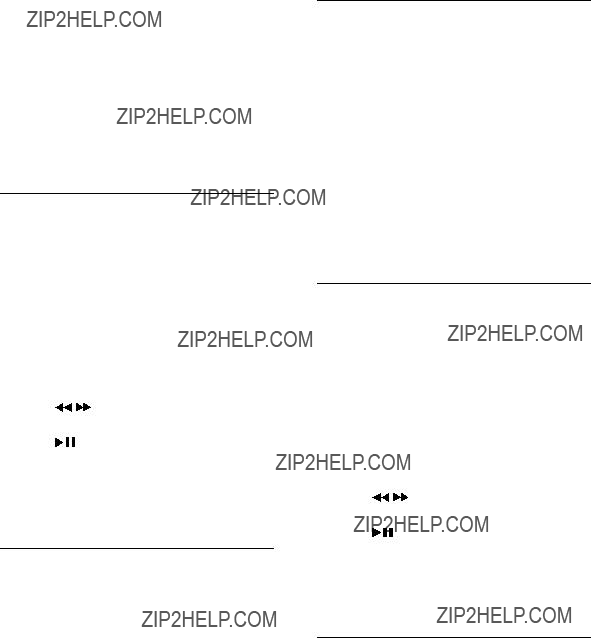
??? [Diashow: Geschwindigkeit]Legt die Dauer fest, f??r die ein Bild angezeigt wird.
??? [Diashow: ??bergang]Legt den ??bergang zwischen Bildern fest.
3 Dr??cken Sie OK, um Ihre Auswahl zu best??tigen.
???? Die Diashow-Einstellung wird angewendet.
Musikwiedergabe
1 Dr??cken Sie im USB-Content-Browser
Navigationstasten, um einen Titel auszuw??hlen.
2 Dr??cken Sie OK.
???? Der Titel wird im Musik-Player wiedergegeben.
Wiedergabe zu beenden und in den USB-Content-Browser zu wechseln.
??ndern von Musikeinstellungen
1 Dr??cken Sie im Musik-Player OPTIONS. ???? Das Optionsmen?? wird angezeigt.
2 Dr??cken Sie Navigationstasten, um auszuw??hlen und einzustellen:
??? [Wiederholen]Wiederholt einen Titel oder ein Album.
??? [Shuffle: Ein]/[Shuffle: Aus]Aktiviert bzw. deaktiviert die zuf??llige Wiedergabe von Titeln.
3 Dr??cken Sie OK, um Ihre Auswahl zu best??tigen.
???? Die Musikeinstellung wird angewendet.
Anzeige einer Diashow von Fotos mit Musik
Sie k??nnen eine Diashow Ihrer Bilder mit
Hintergrundmusik anzeigen.
1 Nachdem Sie einen Titel zur Wiedergabe (siehe ???Musikwiedergabe??? auf Seite
32) ausgew??hlt haben, dr??cken Sie 
GUIDE.
???? Der USB-Content-Browser wird angezeigt.
2 Starten Sie eine Fotodiashow (siehe ???Anzeigen einer Diashow Ihrer Fotos??? auf Seite 31).
Wiedergabe von Videos
1 Dr??cken Sie im USB-Content-Browser
Navigationstasten, um ein Video auszuw??hlen.
2 Dr??cken Sie OK.
???? Das Video wird im Video-Player wiedergegeben.
Wiedergabe zu beenden und in den USB-Content-Browser zu wechseln.
??ndern der Videoeinstellungen
1 Dr??cken Sie im Video-Player OPTIONS. ???? Das Optionsmen?? wird angezeigt.
2 Dr??cken Sie Navigationstasten, um auszuw??hlen und einzustellen:
???[Kleiner Schirm]Gibt ein Video in einem kleinen Fenster wieder.
???[Vollbildschirm]Gibt ein Video im Vollbildmodus wieder.
???[Wiederholen]Wiederholt ein Video.
Dr??cken Sie, w??hrend Sie fernsehen, OK. ???? Das Senderraster wird angezeigt.
??? [Shuffle: Ein]/[Shuffle: Aus]Aktiviert bzw. deaktiviert die zuf??llige Wiedergabe von Videos.
3 Dr??cken Sie OK, um die ??nderung der Einstellung zu best??tigen.
Trennen eines USB-Speicherger??ts
 Achtung
Achtung
?????? Gehen Sie entsprechend diesem Verfahren vor, um Ihr USB-Speicherger??t nicht zu besch??digen.
1 Dr??cken Sie  (HOME), um den USB- Content-Browser zu verlassen.
(HOME), um den USB- Content-Browser zu verlassen.
2 Warten Sie f??nf Sekunden, bevor Sie das USB-Ger??t trennen.
Wiedergeben digitaler
Radiosender
Wenn digitale Sendungen verf??gbar sind, werden w??hrend der Installation auch
automatisch digitale Radiosender installiert.
1
2 Dr??cken Sie OPTIONS.
???? Das Optionsmen?? wird angezeigt.
3 Dr??cken Sie Navigationstasten, um [Liste w??hlen] auszuw??hlen.
???? Das Men?? [Liste w??hlen] wird angezeigt.
4 Dr??cken Sie Navigationstasten, um
[Radio] auszuw??hlen.
5 Dr??cken Sie OK.
???? Eine Liste der verf??gbaren digitalen Radiosender wird im Senderraster angezeigt.
6 Dr??cken Sie Navigationstasten, um einen Radiosender auszuw??hlen.
7 Dr??cken Sie OK.
???? Der ausgew??hlte digitale Radiosender wird ??ber die Fernsehlautsprecher wiedergegeben.
 Hinweis
Hinweis
?????? Weitere Informationen zu erweiterten Senderrasterfunktionen sind verf??gbar (siehe ???Verwenden erweiterter Senderrasterfunktionen??? auf Seite 22).
Aktualisieren der Software des Fernsehger??ts
Philips arbeitet kontinuierlich an der Verbesserung seiner Produkte.Wir empfehlen Ihnen die Aktualisierung der Software Ihres Fernsehger??ts, sobald ein Update zur Verf??gung steht. Pr??fen Sie www.philips.com/support auf Verf??gbarkeit.
Pr??fen der aktuellen Software-Version
???? Die Version der aktuellen Software wird angezeigt.
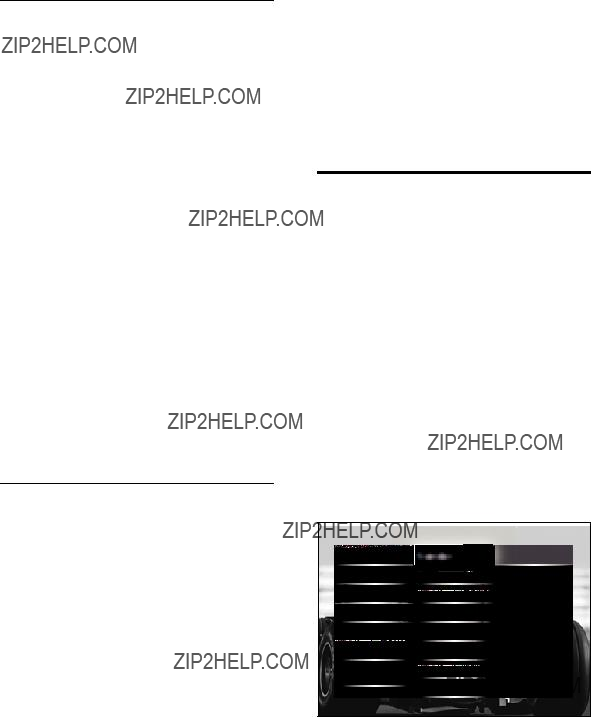
Aktualisieren der Software (von der Website aus)
Achten Sie vor der Aktualisierung darauf, dass:
??? Sie sich etwas Zeit nehmen, um die Aktualisierung vollst??ndig durchzuf??hren.
??? Ihnen ein USB-Speicherger??t mit mindestens 256 MB Speicherplatz zur Verf??gung steht.
??? Ihnen ein Computer mit USB-Port und Internetzugang zur Verf??gung steht.
1 Dr??cken Sie beim Fernsehen  (Home). ???? Das Home-Men?? wird angezeigt.
(Home). ???? Das Home-Men?? wird angezeigt.
2 Dr??cken Sie Navigationstasten, um
[Konfiguration] auszuw??hlen.
3 Dr??cken Sie OK.
???? Das Men?? [Konfiguration] wird angezeigt.
4 Dr??cken Sie Navigationstasten, um [Software-Aktualisierung] > [Jetzt aktual.] auszuw??hlen.
5 Dr??cken Sie OK.
???? Der Aktualisierungsassistent beginnt. Befolgen Sie die Anweisungen auf dem Bildschirm, um die Aktualisierung
abzuschlie??en.
Aktualisieren der Software (DVB-T)
(Nur in manchen L??ndern verf??gbar) Falls verf??gbar, kann Ihr Fernsehger??t Software- Aktualisierungen via DVB-T empfangen.
Wenn eine Aktualisierung verf??gbar ist, fordert Sie eine Meldung auf, die Software zu aktualisieren. Wir empfehlen dringend, dass Sie Ihre Software aktualisieren, wenn Sie dazu aufgefordert werden. Gehen Sie entsprechend den Anweisungen unten vor, um die Software sp??ter zu aktualisieren.
1 Dr??cken Sie beim Fernsehen  (Home). ???? Das Home-Men?? wird angezeigt.
(Home). ???? Das Home-Men?? wird angezeigt.
2 Dr??cken Sie Navigationstasten, um
[Konfiguration] auszuw??hlen.
3 Dr??cken Sie OK.
???? Das Men?? [Konfiguration] wird angezeigt.
4 Dr??cken Sie Navigationstasten, um [Software-Aktualisierung] > [Lokale Aktualisierungen] auszuw??hlen.
5 Dr??cken Sie OK.
???? Das Fernsehger??t sucht nach verf??gbaren Software-Aktualisierungen per DVB-T.
??ndern der bevorzugten Einstellungen des Fernsehger??ts
1 Dr??cken Sie beim Fernsehen  (Home). ???? Das Home-Men?? wird angezeigt.
(Home). ???? Das Home-Men?? wird angezeigt.
2 Dr??cken Sie Navigationstasten, um
[Konfiguration] auszuw??hlen.
3 Dr??cken Sie OK.
???? Das Men?? [Konfiguration] wird angezeigt.
4 Dr??cken Sie Navigationstasten, um [Einstellung] > [Bevorzugte Einstellungen] auszuw??hlen.
???? Das Men?? [Bevorzugte Einstellungen] wird angezeigt.
SprachenLautst??rke-Regler Gesc ??ft
Einstellung der Sende Sendderinformaationsgr????e
BevorzugteEinstellungen EasyLink
Dr??cken Sie beim Fernsehen (Home). ???? Das Home-Men?? wird angezeigt.
Dr??cken Sie Navigationstasten, um
[Konfiguration] auszuw??hlen.
???? Das Men?? [Konfiguration] wird angezeigt.
5 Dr??cken Sie Navigationstasten, um auszuw??hlen und zu ??ndern:
??? [Standort]Optimiert die Einstellungen f??r Ihren Standort (Zuhause oder Gesch??ft).
??? [Lautst??rke-Regler]Zeigt den Lautst??rkebalken beim Einstellen der Lautst??rke an.
??? [Programminfo]Zeigt Informationen ??ber den Fernsehsender an, wenn Sie Sender wechseln.
??? [EasyLink]Aktiviert Eintasten- Wiedergabe und -Standby zwischen EasyLink-f??higen Ger??ten.
??? [EasyLink-Fernbedienung]Wenn
EasyLink aktiviert ist, k??nnen die Einstellungen ??ber die Fernbedienung weitergegeben werden.
??? [Pixel-Plus-Link]Wenn EasyLink aktiviert ist, wird automatisch die beste Pixel Plus-Einstellung
angewendet, wenn es mehr als eine geben sollte (zum Beispiel, wenn Fernsehger??t und DVD-Player Pixel Plus unterst??tzen).
??? [LightGuide Helligkeit]Regelt die Helligkeit der LED-Anzeige an der Vorderseite oder des LightGuide.
??? [Videotext 2.5]Aktiviert oder deaktiviert Videotext 2.5.
6 Dr??cken Sie OK.
???? Die Fernseheinstellung wird angewendet.
Starten einer Fernsehger??tdemonstration
(Nicht auf MHEG-Sendern verf??gbar)
1 Dr??cken Sie, w??hrend Sie fernsehen,
DEMO.
???? Das Demomen?? wird angezeigt.
die Demo zu verlassen.
Wiederherstellen der Werksvoreinstellungen
Das Zur??cksetzen des Ger??ts auf Werkseinstellung stellt die Standard- Bild- und Toneinstellungen wieder her. Die
Sendereinstellungen bleiben erhalten.
1
2
3 Dr??cken Sie Navigationstasten, um [Einstellung] > [Werksvoreinstell. wiederherstellen] auszuw??hlen.
4 Dr??cken Sie OK.
???? Die Fernseheinstellungen werden auf die Werkseinstellungen zur??ckgesetzt.
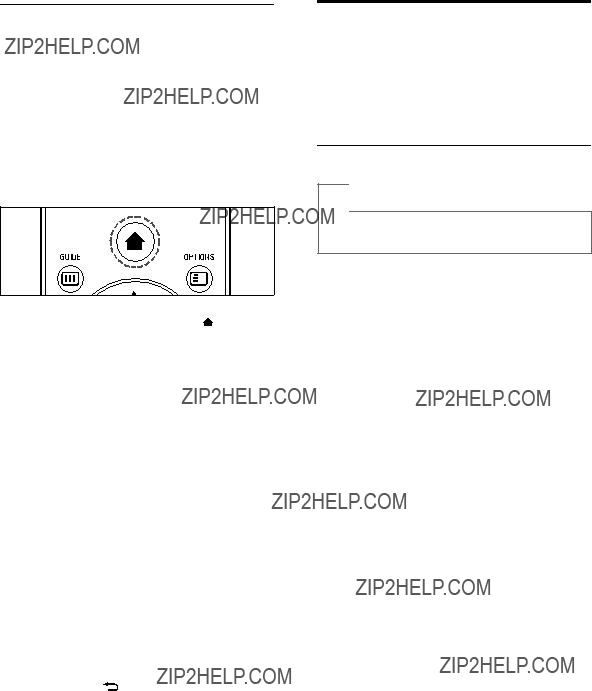
Zugriff auf DVB-C- und DVB-T-Sender
Diese Option ist nur vorhanden, falls in Ihrem Land DVB-C (Digital Video Broadcasting- Cable) unterst??tzt wird. Bei Einstellung von sowohl DVB-C- als auch DVB-T-Sendern m??ssen Sie in das jeweilige Netzwerk wechseln, um Sender auf diesem Netzwerk sehen zu k??nnen.
???? Das Fernsehger??t schaltet auf das ausgew??hlte Netz um.
Manuelles Einstellen von Sendern
In diesem Abschnitt wird die manuelle Suche und Speicherung von analogen Fernsehsendern beschrieben.
Schritt 1 W??hlen Sie Ihr System aus.
 Hinweis
Hinweis
?????? ??berspringen Sie diesen Schritt, wenn Ihre Systemeinstellungen korrekt sind.
1 Dr??cken Sie beim Fernsehen  (Home). ???? Das Home-Men?? wird angezeigt.
(Home). ???? Das Home-Men?? wird angezeigt.
2 Dr??cken Sie Navigationstasten, um
[Konfiguration] auszuw??hlen.
???? Das Men?? [Konfiguration] wird angezeigt.
3 Dr??cken Sie Navigationstasten, um [Einstellung] > [Einstellung der Sender] > [Analog: manuelle Einstellung] >
[System] auszuw??hlen.
4 Dr??cken Sie OK.
???? Eine Liste regionaler Systeme wird angezeigt.
5 Dr??cken Sie Navigationstasten, um Ihr Land oder Ihre Region auszuw??hlen:
6 Dr??cken Sie OK, um Ihre Auswahl zu best??tigen.
???? Das ausgew??hlte Land bzw. die ausgew??hlte Region wird angewendet.
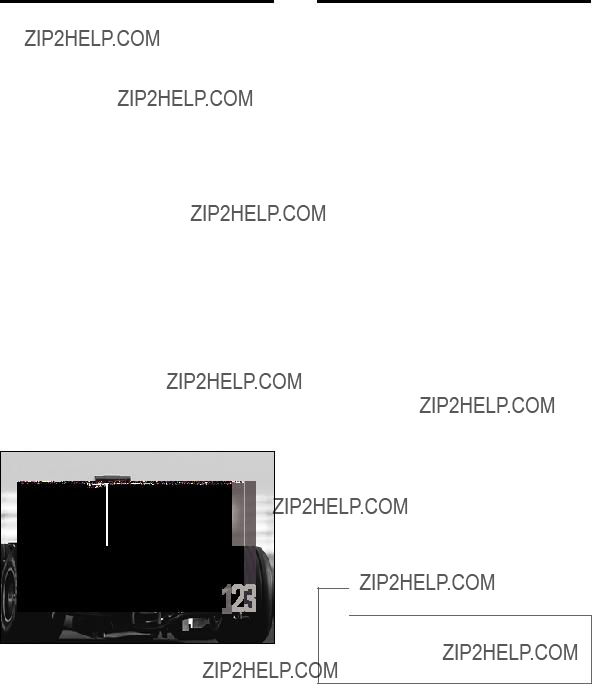
Manuelle Aktualisierung der Senderliste
Wenn sich Ihr Fernsehger??t im Standby-Modus befindet, wird jeden Morgen eine Aktualisierung durchgef??hrt. Dabei werden die in Ihrer Liste gespeicherten Sender mit den verf??gbaren Sendern abgeglichen.
Neben der automatischen Aktualisierung k??nnen Sie auch eine manuelle Aktualisierung der Senderliste vornehmen.
1 Dr??cken Sie im Men??
[Einstellung]Navigationstasten, um [Einstellung der Sender] > [Autom. Einstellung] auszuw??hlen.
2 Dr??cken Sie OK.
???? Eine Meldung mit ausgew??hltem [Starten] fordert Sie auf, die Senderaktualisierung zu beginnen.
3 Dr??cken Sie OK.
???? Die Senderaktualisierung wird angezeigt.
4 Dr??cken Sie Navigationstasten, um [Sender aktualisieren] auszuw??hlen.
W??hlen Sie "Sender Sender erneut installieren
aktualisieren", um Ihre
momentane Senderliste Sender aktualisieren zu aktualisieren W??hlen
Sie "Sender erneut installieren", um alle Sender erneut zu suchen und zu speichern.
5 Dr??cken Sie OK.
???? Befolgen Sie die Anweisungen auf dem Bildschirm, um die Sendereinstellung abzuschlie??en.Wenn die Aktualisierung abgeschlossen ist, ist [Fertig] ausgew??hlt und eine Liste der hinzugef??gten Sender wird angezeigt.
6 Dr??cken Sie OK.
???? Das Men?? [Einstellung] wird angezeigt.
Testen des digitalen Empfangs
Wenn Sie DVB-T empfangen, k??nnen Sie die Qualit??t und Signalst??rke von digitalen
Sendern ??berpr??fen. Auf diese Weise k??nnen
Sie Ihre Antenne oder Satellitensch??ssel umpositionieren und testen.
1 Dr??cken Sie im Men?? [Einstellung]Naviga tionstasten, um [Einstellung der Sender] > [Digital: Kontrolle des Empfangs] >
[Suchen] auszuw??hlen.
2 Dr??cken SieOK.
???? Das Men?? [Suchen] wird angezeigt.
3 Dr??cken Sie:
??? Navigationstasten oder Zifferntasten, um die Senderfrequenz manuell einzugeben.
??? Navigationstasten, um [Suchen] auszuw??hlen, dr??cken Sie dann OK, um automatisch nach dem n??chsten Sender zu suchen.
Ist die Signalqualit??t und -st??rke schlecht, positionieren Sie die Antenne oder Satellitensch??ssel neu, und wiederholen Sie den Test.
4 Dr??cken Sie, wenn fertig,
Navigationstasten, um [Fertig] auszuw??hlen.
5 Dr??cken SieOK.
???? Das Men?? [Einstellung] wird angezeigt.
 Hinweis
Hinweis
?????? Sollten Sie auch weiterhin Probleme mit dem digitalen Empfang haben, setzen Sie sich mit einem spezialisierten Installateur in Verbindung.
Dr??cken Sie im Men?? [Einstellung]Naviga tionstasten, um [Einstellung der Sender] > [Senderaktualisierungsnachricht] auszuw??hlen.
Dr??cken SieOK.
Dr??cken Sie Navigationstasten, um [Ein] oder [Aus] auszuw??hlen.
???? Einschaltmeldungen werden aktiviert oder deaktiviert.
??ndern von Einschaltmel- dungseinstellungen
Aktivieren oder deaktivieren Sie Meldungen, die beim Einschalten angezeigt werden,
um zu informieren, ob eine Sender- oder
Einstellungsaktualisierung erforderlich ist.
1
2
3
Deutsch
HDMI
Y Pb Pr (Component)
SCART
VIDEO (Composite)
7Anschlie??en von Ger??ten
F??r eine optimale Bildqualit??t empfehlen wir die Verwendung der folgenden Anschlusstypen, die nachfolgend von der h??chsten bis zur
Basisqualit??t aufgef??hrt sind:
1
2
3
4
 Hinweis
Hinweis
?????? Die Anschlussdiagramme in diesem Abschnitt dienen lediglich als Beispiele. Andere
Anschlusstypen sind m??glich.
R??ckseitige Anschl??sse
6 7 8
 Hinweis
Hinweis
?????? Die r??ckseitigen Anschl??sse der Modelle mit 19 bis 22 Zoll weichen etwas von der Anzeige ab.
?????? Beachten Sie, dass die Anzahl der verf??gbaren HDMI-Anschl??sse je nach Modell variiert.
E AUDIO IN
Audio-Eingang f??r Ger??te, f??r die ein separater Audio-Anschluss erforderlich ist (z.B. ein Computer).
CAUDIO OUT L/R
Analoger Audio-Ausgang f??r Home- Entertainment- sowie andere digitale Audiosysteme.
FEXT 3 (Y Pb Pr und AUDIO L/R)
Analoger Audio- und Video-Eingang f??r analoge oder digitale Ger??te wie DVD- Player oder Spielkonsolen.
GHDMI 1/2/3
Digitaler Audio- und Video-Eingang f??r digitale HD-Ger??te wie Blu-ray-Player.
H TV ANTENNA
Signaleingang f??r Antennen-, Kabel- oder Satellitenempfang.
 Hinweis
Hinweis
?????? Bei 19/22???-Modellen ist nur ein HDMI-
Anschluss verf??gbar. Der HDMI-Anschluss bei diesen Modellen ist mit HDMI statt HDMI 1
beschriftet.
44 DE
Downloaded From TV-Manual.com Manuals
GHDMI
Digitaler Audio- und Video-Eingang f??r digitale HD-Ger??te wie Blu-ray-Player.
HSERV. U
Nur zur Verwendung durch Kundendienstpersonal.
Anschlie??en eines Computers
Vor dem Anschlie??en eines Computers an das Fernsehger??t:
???Stellen Sie die Bildwiederholfrequenz am Computer auf 60 Hz ein.
???W??hlen Sie am Computer eine unterst??tzte Bildschirmaufl??sung.
???Aktivieren Sie [PC-Modus] im Men?? (siehe ???Manuelles Anpassen der Bildeinstellungen??? auf Seite 17)[Bild] und
stellen Sie das Bildformat auf [Nicht skaliert] ein.
Verbinden Sie einen Computer mit einem der folgenden Anschl??sse:
 Hinweis
Hinweis
?????? F??r den Anschluss ??ber DVI oder VGA ist ein zus??tzliches Audiokabel erforderlich.
???HDMI-Kabel
???DVI-HDMI-Kabel (hinten HDMI und
AUDIO IN)
???DVI-HDMI-Kabel (seitlich HDMI und
AUDIO IN L/R)
???HDMI-Kabel und HDMI-DVI-Adaptor (hinten HDMI und AUDIO IN)
AUDIO IN:
LEFT / RIGHT
HDMI 1 / DVI
HDMI 2 / DVI
HDMI 3 / DVI
VGA
DVI
best??tigen.
???? Der Decoder ist zugeordnet.
Philips Easylink
Ihr Fernsehger??t unterst??tzt Philips EasyLink, das das HDMI CEC- (Consumer Electronics Control) Protokoll nutzt. EasyLink-f??hige Ger??te, die ??ber HDMI angeschlossen sind, k??nnen ??ber eine einzige Fernbedienung gesteuert werden.
Hinweis
?????? Philips garantiert keine 100%ige Interoperabilit??t mit allen HDMI CEC- Ger??ten.
?????? Das EasyLink-f??hige Ger??t muss eingeschaltet und als Quelle ausgew??hlt sein.
48 DE
Dr??cken Sie OK, um Ihre Auswahl zu
6
Dr??cken Sie Navigationstasten, um
[Status] auszuw??hlen, dann den Standort des Decoders (z. B. EXT 1 oder EXT 2).
5
auszuw??hlen.
angezeigt.
4 Dr??cken Sie Navigationstasten, um [Einstellung] > [Decoder] > [Programm]
Dr??cken Sie Navigationstasten, um
[Konfiguration] auszuw??hlen.
Dr??cken Sie OK.
???? Das Men?? [Konfiguration] wird
2
3
Zuordnen eines Senderdecoders
Bevor Sie einen SCART-Digitalsender-Decoder einsetzen, w??hlen Sie den zu dekodierenden Sender aus und weisen Sie den Decoder EXT 1 oder EXT 2 zu.
1 Dr??cken Sie, w??hrend Sie fernsehen, (Home).
???? Das Home-Men?? wird angezeigt.
EasyLink-Funktionen
One-Touch-Wiedergabe
Wenn Sie Ihr Fernsehger??t an Ger??te anschlie??en, die One-Touch-Wiedergabe unterst??tzen, k??nnen Sie Ihr Fernsehger??t und die anderen Ger??te ??ber die Fernbedienung steuern.
One-Touch-Standby
Wenn Sie Ihr Fernsehger??t an Ger??te anschlie??en, die Standby unterst??tzen, k??nnen
Sie die Fernbedienung Ihres Fernsehger??ts verwenden, um das Fernsehger??t und alle angeschlossenen HDMI-Ger??te in Standby zu versetzen.
Systemaudiosteuerung
Wenn Sie Ihr Fernsehger??t an HDMI CEC-f??hige Ger??te anschlie??en, kann Ihr Fernsehger??t automatisch umschalten, um Ton von dem angeschlossenen Ger??t wiederzugeben.
Um One-Touch-Audio zu verwenden, m??ssen Sie den Audioeingang vom angeschlossenen Ger??t Ihrem Fernsehger??t zuweisen.
Sie k??nnen die Fernbedienung des angeschlossenen Ger??ts verwenden, um die Lautst??rke einzustellen.
FB-Tastenweiterleitung
Durch die FB-Tastenweiterleitung k??nnen
Sie EasyLink-f??hige Ger??te ??ber die Fernbedienung Ihres Fernsehger??ts steuern.
EasyLink-Tasten
Sie k??nnen EasyLink-f??hige Ger??te ??ber die
folgenden Tasten der Fernbedienung Ihres Fernsehger??ts steuern.
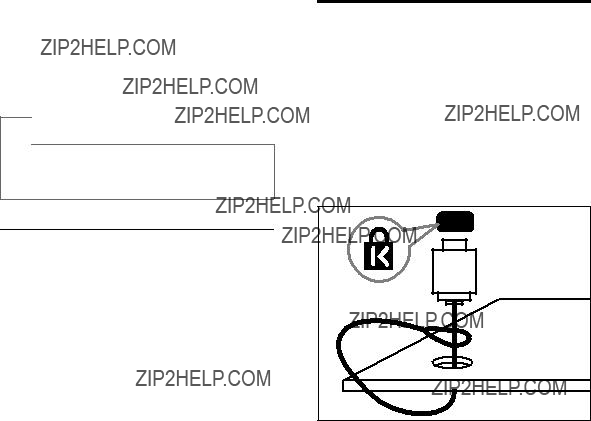
4 W??hlen Sie [Ein] und dr??cken Sie anschlie??end OK.
???? Die FB-Tastenweiterleitung ist am ausgew??hlten HDMI-Anschluss aktiviert oder deaktiviert.
 Hinweis
Hinweis
?????? Wenn Sie das Men?? eines Ger??ts nicht schlie??en k??nnen, dr??cken Sie  OPTIONS und dann OK.
OPTIONS und dann OK.
Einstellen der Fernsehlautsprecher auf EasyLink-Modus
Wenn aktiviert, schaltet diese Funktion die Fernsehlautsprecher automatisch aus, wenn der Inhalt von einem EasyLink-f??higen Heimkinosystem wiedergegeben wird.
Ton wird nur von den Lautsprechern des Heimkinosystems wiedergegeben.
1 Wenn Sie Inhalt von einem EasyLink- Ger??t ansehen, dr??cken Sie 
OPTIONS.
???? Das Optionsmen?? wird angezeigt.
2 Dr??cken Sie Navigationstasten, um [TV Lautsprecher] auszuw??hlen.
???? Das Men?? [TV Lautsprecher] wird angezeigt.
3 Dr??cken Sie Navigationstasten, um [Automatisch (EasyLink)] auszuw??hlen.
4 Dr??cken Sie OK, um Ihre Auswahl zu best??tigen.
???? Die Fernsehlautsprecher werden auf EasyLink-Modus eingestellt.
5 Dr??cken Sie  OPTIONS, um das Men?? zu verlassen.
OPTIONS, um das Men?? zu verlassen.
Verwenden einer Kensington- Sicherung
Auf der R??ckseite des Fernsehger??ts befindet sich eine Vorrichtung f??r eine Kensington- Sicherung.Verhindern Sie einen Diebstahl des Ger??ts, indem Sie es mit einer Kensington- Sicherung zwischen der Buchse und einem feststehenden Objekt (z.???B. einem schweren Tisch) sichern.
Unterst??tzte Befestigungen f??r das Fernsehger??t
Um das Fernsehger??t zu montieren, kaufen Sie ein Philips TV- oder ein VESA-kompatibles TV-Montageset. Lassen Sie etwa 5,5 cm Abstand zwischen der R??ckseite des Fernsehger??ts und der Wand, um Besch??digungen von Kabeln und Steckern zu vermeiden.
 Warnung
Warnung
?????? Befolgen Sie alle Anweisungen zum TV- Montageset. Koninklijke Philips Electronics N.V. haftet nicht f??r eine unsachgem????e Wandmontage, die Unf??lle, Verletzungen oder Sachsch??den zur Folge hat.
EPG-Informationen
8-Tage-EPG ist nur in manchen L??ndern verf??gbar.
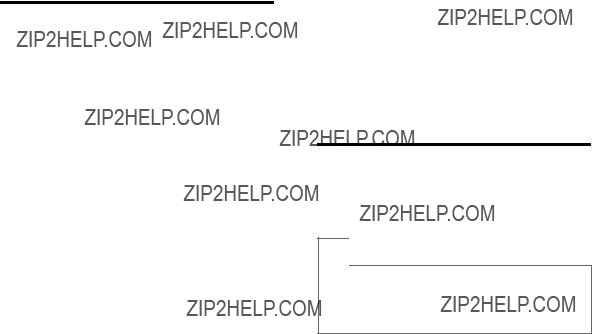
Bildprobleme
Das Fernsehger??t ist eingeschaltet, zeigt jedoch kein Bild:
?????? Pr??fen Sie, ob die Antenne korrekt an das Fernsehger??t angeschlossen ist.
?????? Pr??fen Sie, ob das korrekte Ger??t als Quelle ausgew??hlt wurde.
Es wird ein Ton, jedoch kein Bild wiedergegeben:
?????? Pr??fen Sie, ob die Bildeinstellungen korrekt sind.
Der Empfang ??ber eine Antennenverbindung ist schlecht:
?????? Pr??fen Sie, ob die Antenne korrekt an das Fernsehger??t angeschlossen ist.
?????? Lautsprecher, nicht geerdete Audioger??te, Neonlicht, hohe Geb??ude und andere gro??e Objekte k??nnen
die Empfangsqualit??t beeintr??chtigen. Versuchen Sie, die Bildqualit??t zu verbessern, indem Sie die Ausrichtung der Antenne ??ndern oder den Abstand zu anderen Ger??ten vergr????ern.
?????? Falls die Qualit??t nur bei einem Sender schlecht ist, versuchen Sie, diesen Sender im Men?? ???Feinabstimmung??? besser
einzustellen.
Die Bildqualit??t von angeschlossenen Ger??ten ist schlecht:
?????? Pr??fen Sie, ob die Ger??te korrekt angeschlossen sind.
?????? Pr??fen Sie, ob die Bildeinstellungen korrekt sind.
Das Fernsehger??t hat Ihre Bildeinstellungen nicht gespeichert:
???Pr??fen Sie, ob f??r den Standort des Fernsehger??ts der Modus ???Zuhause??? eingestellt ist. Nur in diesem Modus k??nnen Sie die Einstellungen ??ndern und speichern.
Das Bild passt nicht auf den Bildschirm, sondern ist zu gro?? oder zu klein:
?????? Versuchen Sie ein anderes Bildformat.
Die Position des Bilds ist nicht korrekt:
?????? Die Bildsignale mancher Ger??te passen u.???U. nicht richtig auf den Bildschirm. ??berpr??fen Sie den Signalausgang des Ger??ts.
Das Bild der ??bertragung ist verschl??sselt:
?????? Eventuell ben??tigen Sie ein CA-Modul
(Conditional Access Module), um diese
Inhalte anzeigen zu k??nnen. Wenden Sie sich f??r n??here Informationen an Ihren Anbieter.
Tonprobleme
Ich habe Bild, aber keinen Ton auf dem Fernsehger??t:
 Hinweis
Hinweis
?????? Falls kein Audiosignal erkannt wird, schaltet das Fernsehger??t den Ton automatisch aus. Hierbei handelt es sich nicht um eine Fehlfunktion.
?????? Pr??fen Sie, ob alle Kabel ordnungsgem???? angeschlossen sind.
?????? Vergewissern Sie sich, dass die Lautst??rke nicht auf???0 eingestellt ist.
?????? Vergewissern Sie sich, dass der Ton nicht stummgeschaltet ist.
?????? Pr??fen Sie, ob die Lautsprecher des Fernsehger??ts im Men?? ???Ton??? aktiviert sind.
?????? Pr??fen Sie, ob der Audioausgang des Fernsehger??ts mit dem Audioeingang am HDMI-Ger??t mit aktiviertem CEC /EasyLink-f??higen HTS-Ger??t verbunden ist. Sie sollten Ton aus den HTS-
Lautsprechern h??ren.
Ich habe ein Bild, aber die Tonqualit??t ist schlecht:
?????? Pr??fen Sie, ob die Toneinstellungen korrekt sind.
Ich habe ein Bild, aber der Ton kommt nur von einem Lautsprecher:
?????? Pr??fen Sie, ob die Balance f??r den Ton mittig eingestellt ist.
Kontaktaufnahme
Wenn Sie das Problem nicht l??sen k??nnen, finden Sie in den h??ufig gestellten Fragen
(FAQs) zu diesem Fernsehger??t unter www. philips.com/support weitere Informationen. Sollte das Problem weiterhin bestehen, setzen Sie sich mit dem in dieser Bedienungsanleitung aufgef??hrten Philips-Kundendienstzentrum Ihres Landes in Verbindung.
 Warnung
Warnung
?????? Versuchen Sie nicht, das Fernsehger??t selbst zu reparieren. Dies kann zu schweren Verletzungen, irreparablen Sch??den an Ihrem Fernsehger??t oder dem Verfall Ihrer Garantie f??hren.
 Hinweis
Hinweis
?????? Notieren Sie sich Modell- und Seriennummer Ihres Fernsehger??ts, bevor Sie sich an Philips wenden. Diese Nummern finden Sie auf der
R??ckseite Ihres Fernsehger??ts sowie auf der Verpackung.
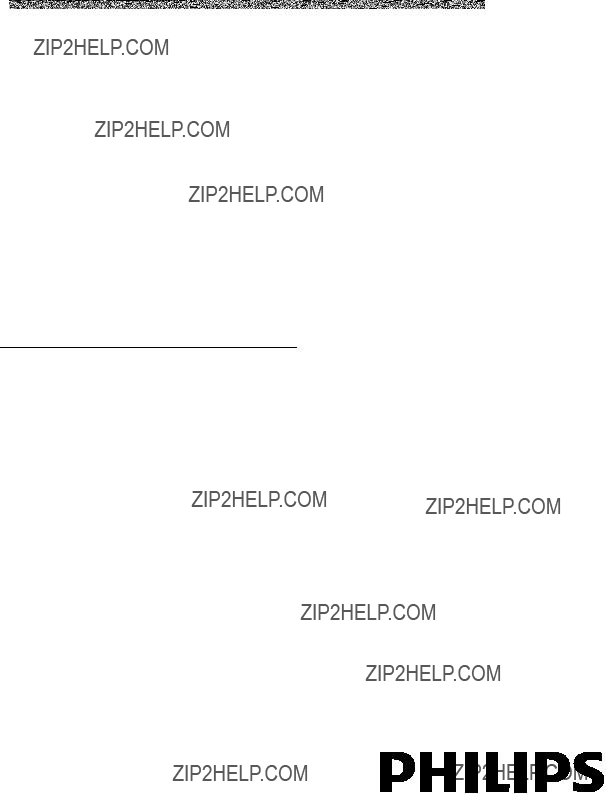
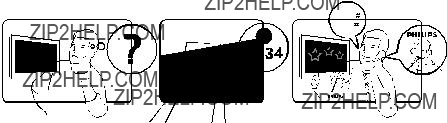


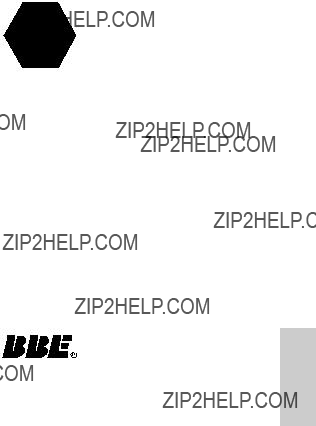
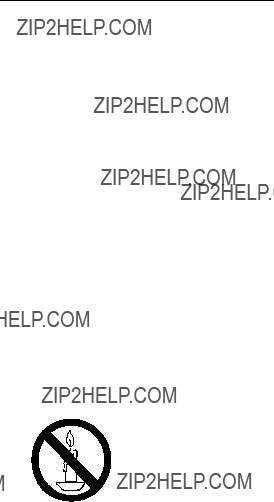
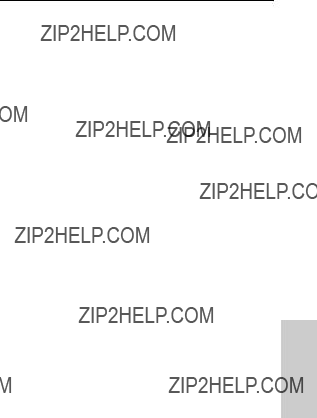
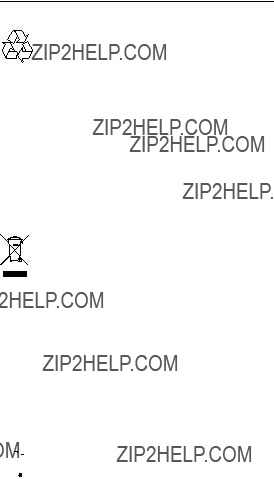
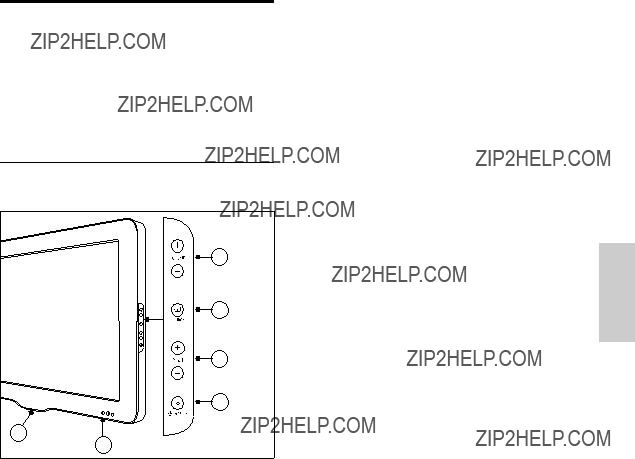
 POWER: Schaltet das Produkt ein bzw. aus. Das Produkt ist nur dann vollst??ndig ausgeschaltet, wenn das Netzkabel nicht mehr eingesteckt ist.
POWER: Schaltet das Produkt ein bzw. aus. Das Produkt ist nur dann vollst??ndig ausgeschaltet, wenn das Netzkabel nicht mehr eingesteckt ist. SOURCE: Auswahl der angeschlossenen Ger??te
SOURCE: Auswahl der angeschlossenen Ger??te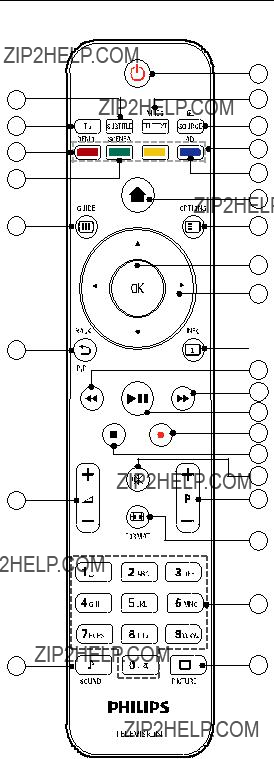

 SOURCE
SOURCE (Home)
(Home) OPTIONS
OPTIONS


 (Navigationstasten)
(Navigationstasten) INFO
INFO (Zur??ck)
(Zur??ck) (Vorw??rts)
(Vorw??rts) (Wiedergabe/Pause)
(Wiedergabe/Pause) (Aufnahme)
(Aufnahme) (Anhalten)
(Anhalten)
 (Stummschaltung)
(Stummschaltung) FORMAT
FORMAT PICTURE
PICTURE SOUND
SOUND +/- (Volume
+/- (Volume  BACKP/P (Vorheriger Kanal)
BACKP/P (Vorheriger Kanal) GUIDE
GUIDE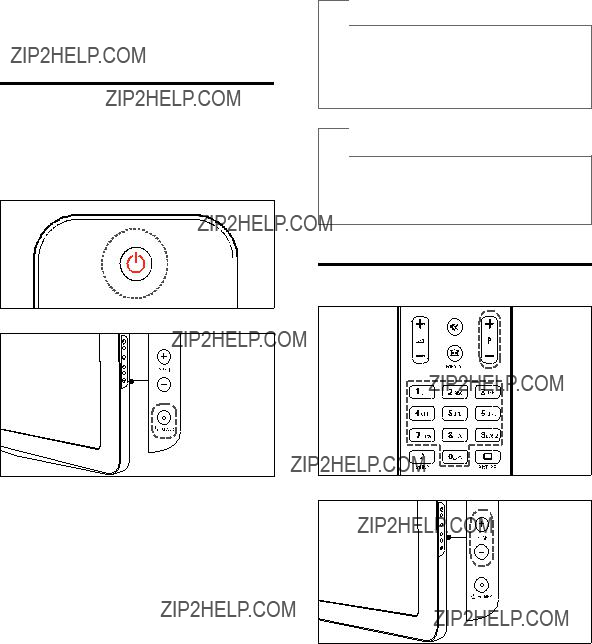
 POWER seitlich am Fernsehger??t.
POWER seitlich am Fernsehger??t.

 POWER seitlich am Fernsehger??t.
POWER seitlich am Fernsehger??t. Tipp
Tipp Hinweis
Hinweis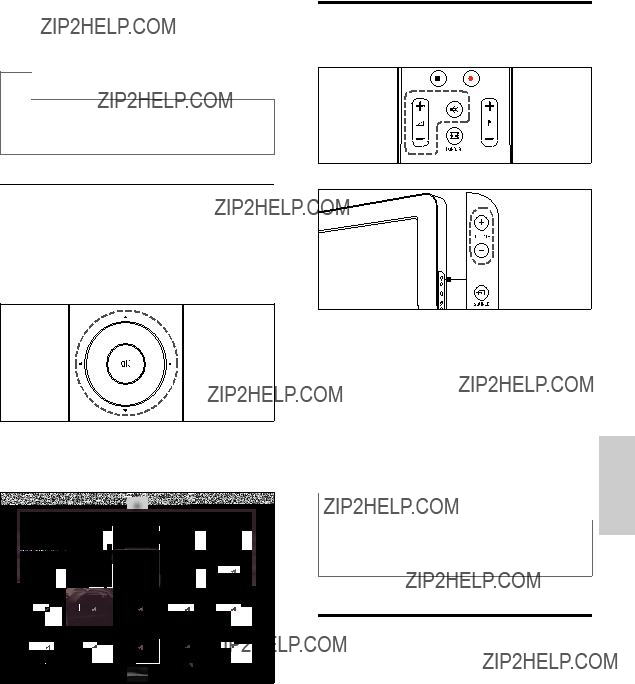
 Hinweis
Hinweis
 , um den Ton auszuschalten.
, um den Ton auszuschalten. erneut, um den Ton
erneut, um den Ton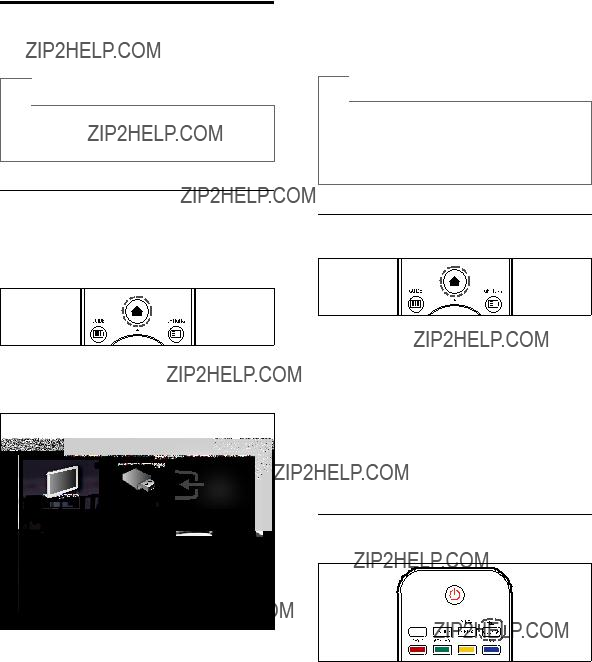
 Hinweis
Hinweis (Home).
(Home). Tipp
Tipp (Home).
(Home). SOURCE.
SOURCE.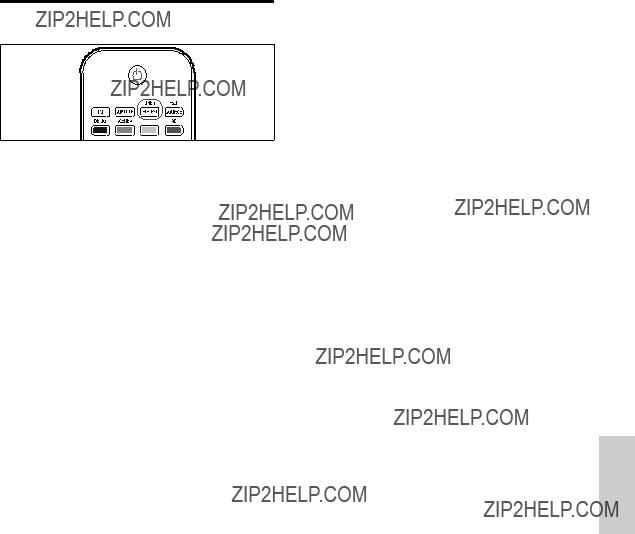
 BACK, um zu einer vorher angezeigten Seite zur??ckzukehren.
BACK, um zu einer vorher angezeigten Seite zur??ckzukehren.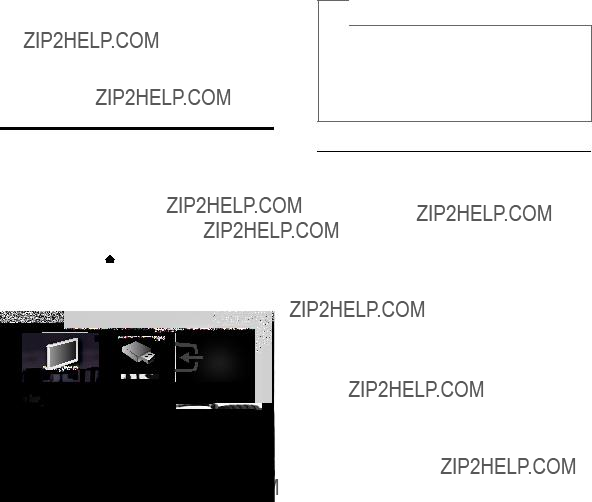
 Tipp
Tipp (Home), um das
(Home), um das  BACK, um das Men??
BACK, um das Men?? OPTIONS, um ein Optionsmen?? zu verlassen.
OPTIONS, um ein Optionsmen?? zu verlassen. (Home).
(Home).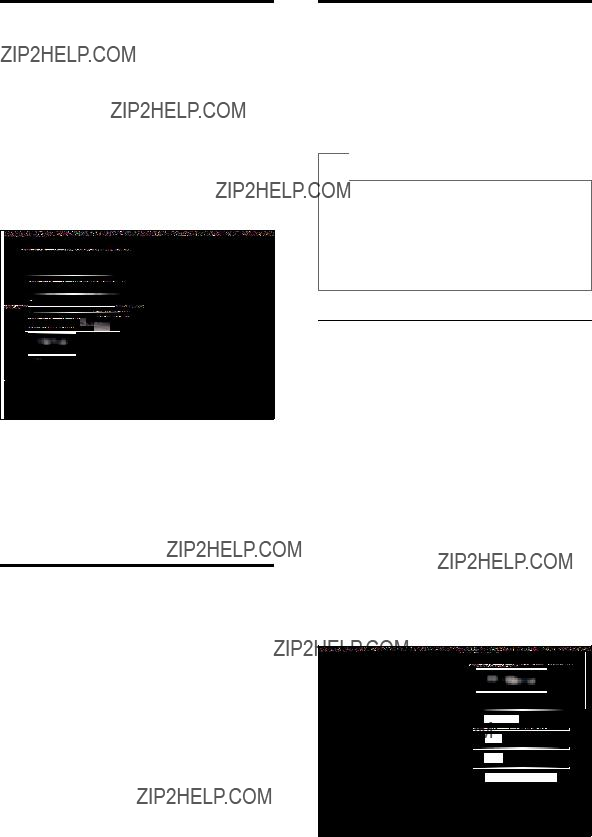
 OPTIONS.
OPTIONS. (Home).
(Home). Hinweis
Hinweis (Home). ???? Das
(Home). ???? Das 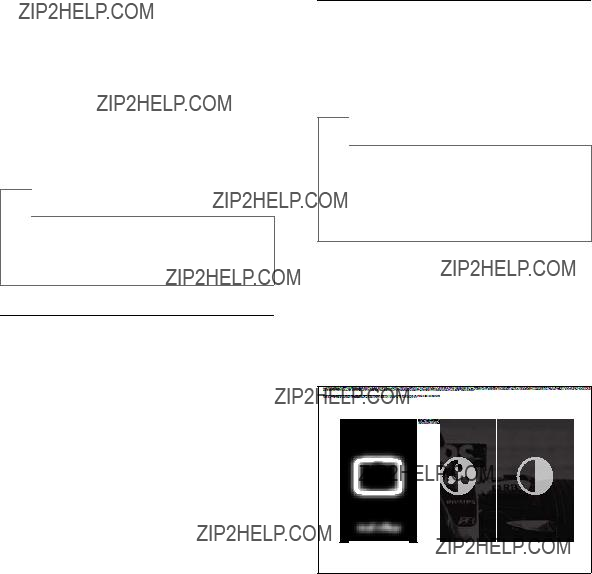
 BACK, um zu beenden, bzw.
BACK, um zu beenden, bzw.  (Home), um zur??ck in das Home-
(Home), um zur??ck in das Home- Hinweis
Hinweis (Home). ???? Das
(Home). ???? Das  Hinweis
Hinweis OPTIONS.
OPTIONS.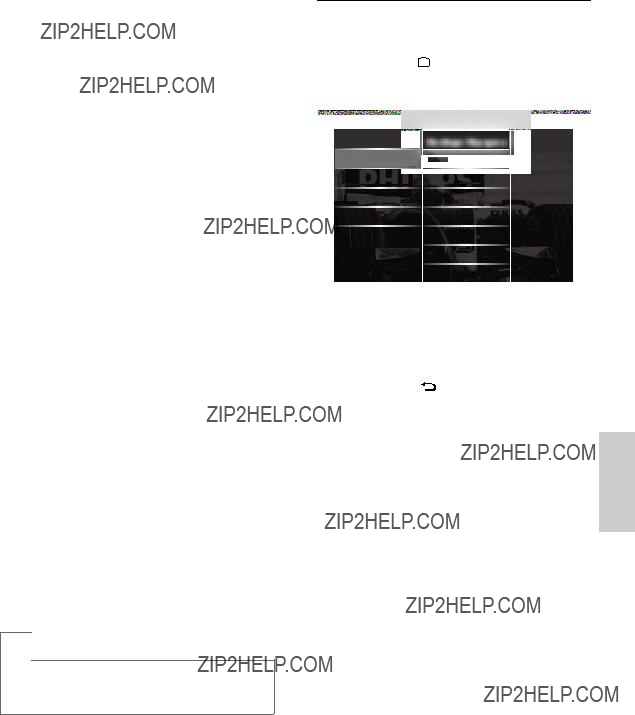
 BACK, um das Men?? zu verlassen.
BACK, um das Men?? zu verlassen. Hinweis
Hinweis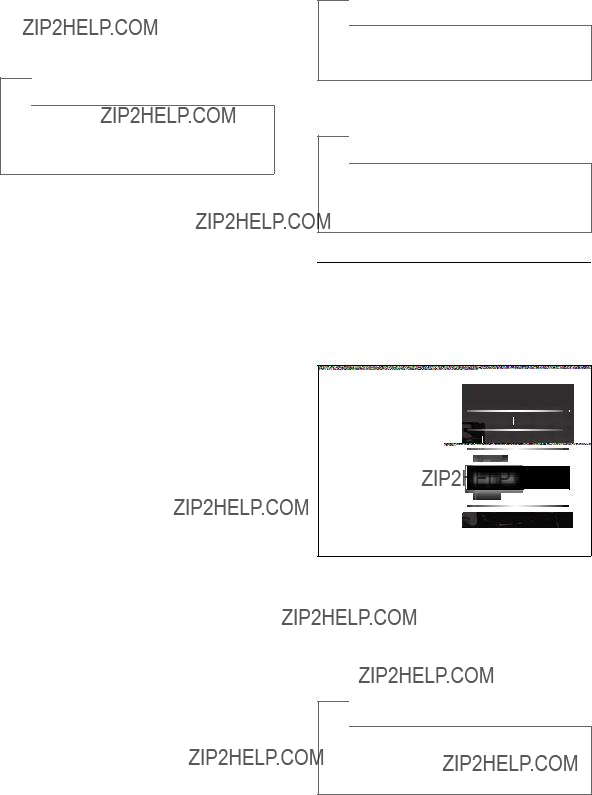
 Hinweis
Hinweis Tipp
Tipp Hinweis
Hinweis FORMAT.
FORMAT. Tipp
Tipp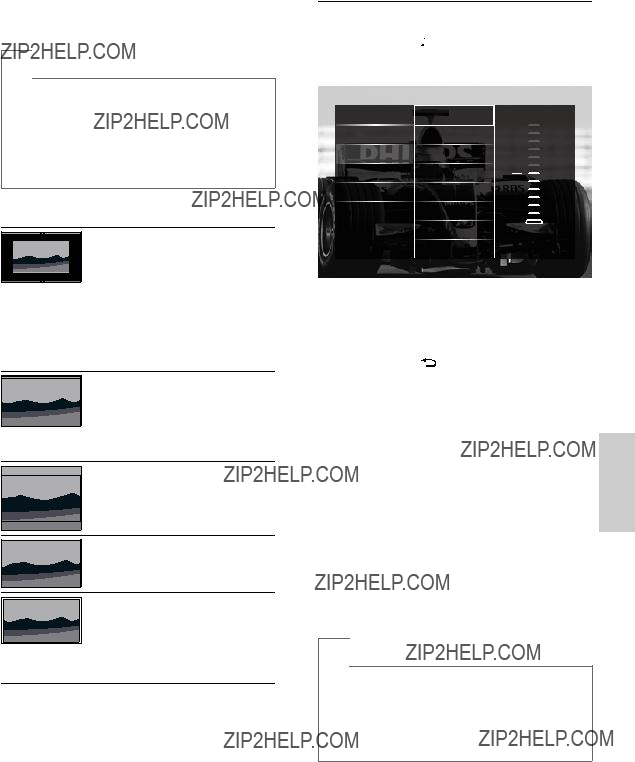
 Hinweis
Hinweis Hinweis
Hinweis OPTIONS und w??hlen Sie
OPTIONS und w??hlen Sie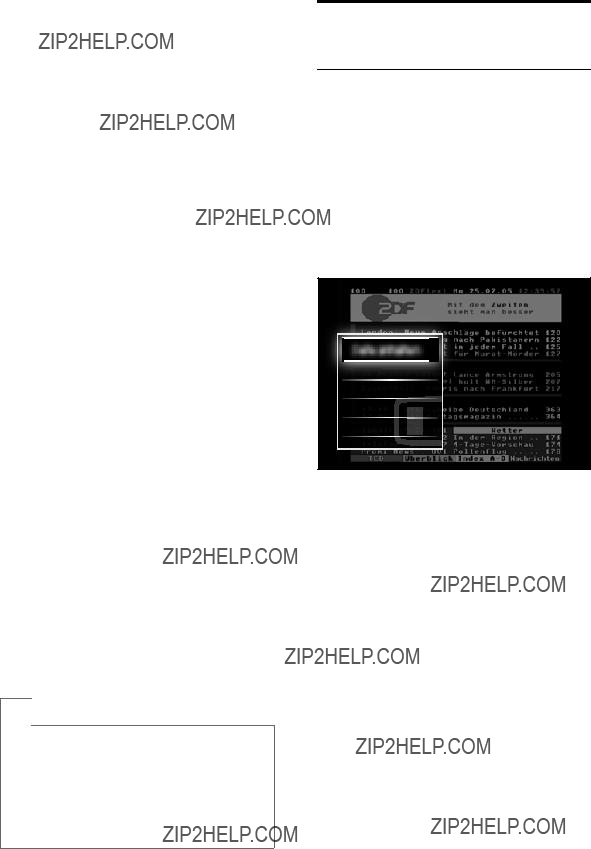
 Hinweis
Hinweis OPTIONS.
OPTIONS.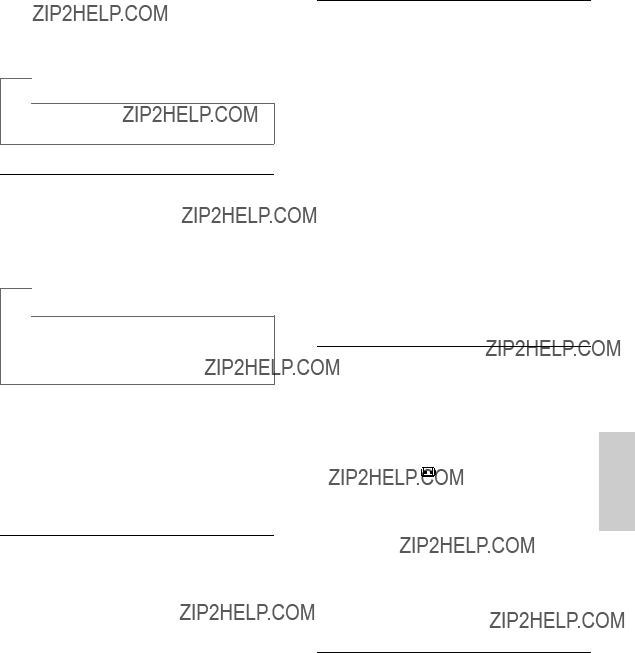
 Tipp
Tipp OPTIONS, um das Optionenmen?? zu verlassen.
OPTIONS, um das Optionenmen?? zu verlassen. Hinweis
Hinweis oder
oder  , um eine Unterseite auszuw??hlen.
, um eine Unterseite auszuw??hlen. , bis kein Wort und keine Nummer mehr hervorgehoben ist, um die Suche zu verlassen.
, bis kein Wort und keine Nummer mehr hervorgehoben ist, um die Suche zu verlassen.
 , um auf dem vergr????erten
, um auf dem vergr????erten FORMAT, um wieder auf die normale Bildschirmgr????e umzuschalten.
FORMAT, um wieder auf die normale Bildschirmgr????e umzuschalten.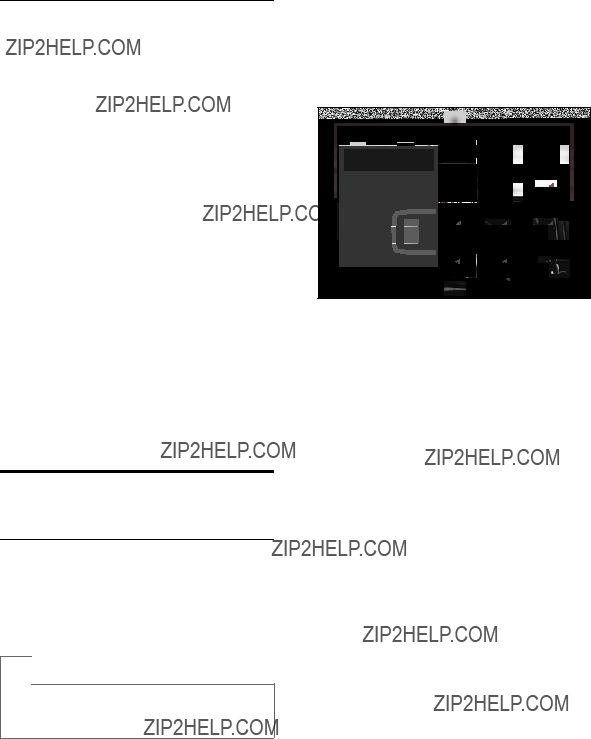

 OPTIONS.
OPTIONS. BACK, um zu beenden, bzw.
BACK, um zu beenden, bzw.  (Home), um zur??ck in das Home- Men?? zu wechseln.
(Home), um zur??ck in das Home- Men?? zu wechseln. Hinweis
Hinweis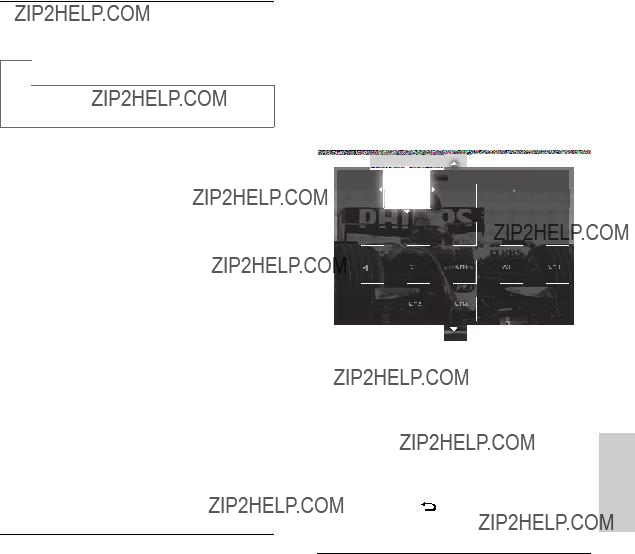
 Tipp
Tipp OPTIONS.
OPTIONS. OPTIONS.
OPTIONS. OPTIONS. und folgen Sie den Anweisungen am Bildschirm, um den Vorgang
OPTIONS. und folgen Sie den Anweisungen am Bildschirm, um den Vorgang OPTIONS.
OPTIONS.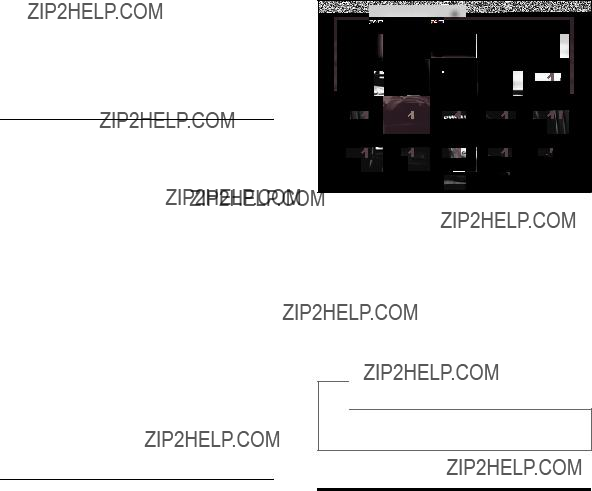
 BACK, um das Senderraster zu verlassen.
BACK, um das Senderraster zu verlassen. OPTIONS.
OPTIONS. BACK, um das Senderraster zu verlassen.
BACK, um das Senderraster zu verlassen. OPTIONS.
OPTIONS. OPTIONS.
OPTIONS. Hinweis
Hinweis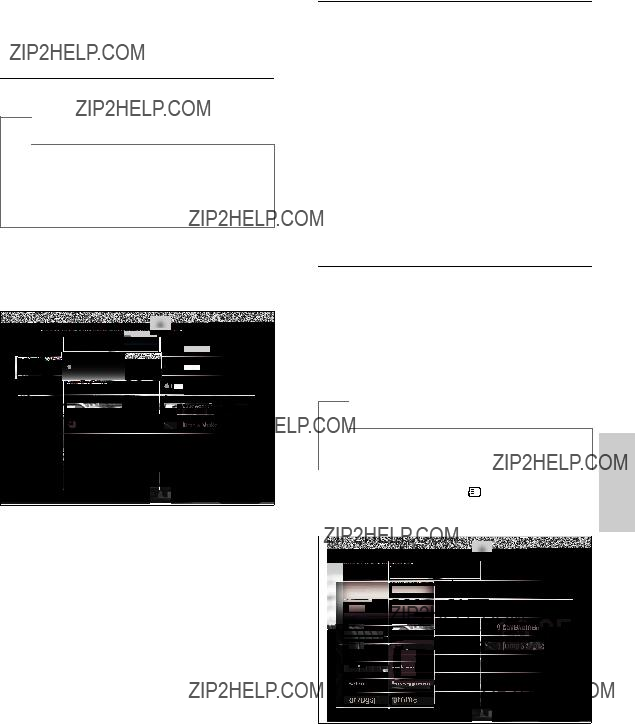
 Hinweis
Hinweis INFO, um mehr Informationen zu einem Programm (siehe ???Anzeigen
INFO, um mehr Informationen zu einem Programm (siehe ???Anzeigen INFO.
INFO. INFO, um zur??ck zum Originalsender zu wechseln, oder
INFO, um zur??ck zum Originalsender zu wechseln, oder BACK, um in das
BACK, um in das  Hinweis
Hinweis OPTIONS, um das Optionsmen?? (siehe ???Verwendung des EPG-
OPTIONS, um das Optionsmen?? (siehe ???Verwendung des EPG-  BACK, um den Originalsender zu verlassen, oder OK, um den ausgew??hlten Sender zu verlassen.
BACK, um den Originalsender zu verlassen, oder OK, um den ausgew??hlten Sender zu verlassen.
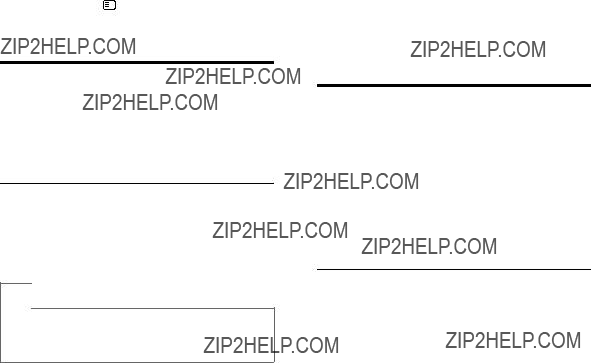
 Tipp
Tipp (Home). ???? Das
(Home). ???? Das  BACK, um zu beenden, bzw.
BACK, um zu beenden, bzw.  (Home), um zur??ck in das Home- Men?? zu wechseln.
(Home), um zur??ck in das Home- Men?? zu wechseln. (Home). ???? Das
(Home). ???? Das 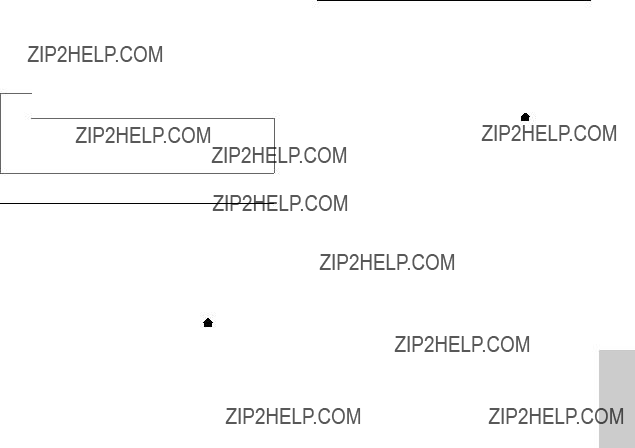
 BACK, um zu beenden, bzw.
BACK, um zu beenden, bzw.  (Home), um zur??ck in das Home- Men?? zu wechseln.
(Home), um zur??ck in das Home- Men?? zu wechseln. Tipp
Tipp BACK, um zu beenden, bzw.
BACK, um zu beenden, bzw.  (Home), um zur??ck in das Home- Men?? zu wechseln.
(Home), um zur??ck in das Home- Men?? zu wechseln.
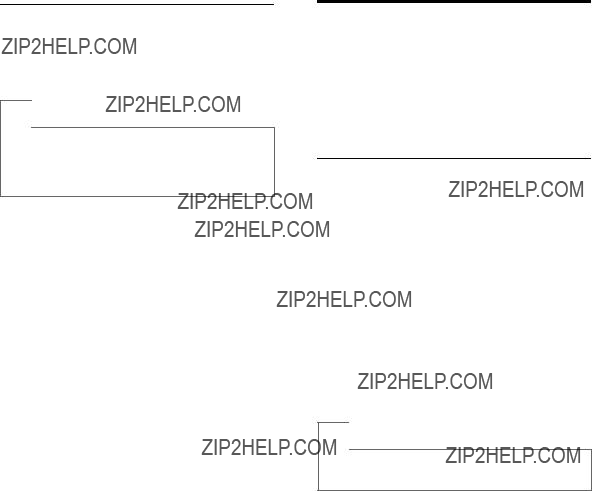
 Hinweis
Hinweis (Home). ???? Das
(Home). ???? Das  BACK, um zu beenden, bzw.
BACK, um zu beenden, bzw.  (Home), um zur??ck in das Home- Men?? zu wechseln.
(Home), um zur??ck in das Home- Men?? zu wechseln. Hinweis
Hinweis BACK, um zu beenden, bzw.
BACK, um zu beenden, bzw.  (Home), um zur??ck in das Home- Men?? zu wechseln.
(Home), um zur??ck in das Home- Men?? zu wechseln.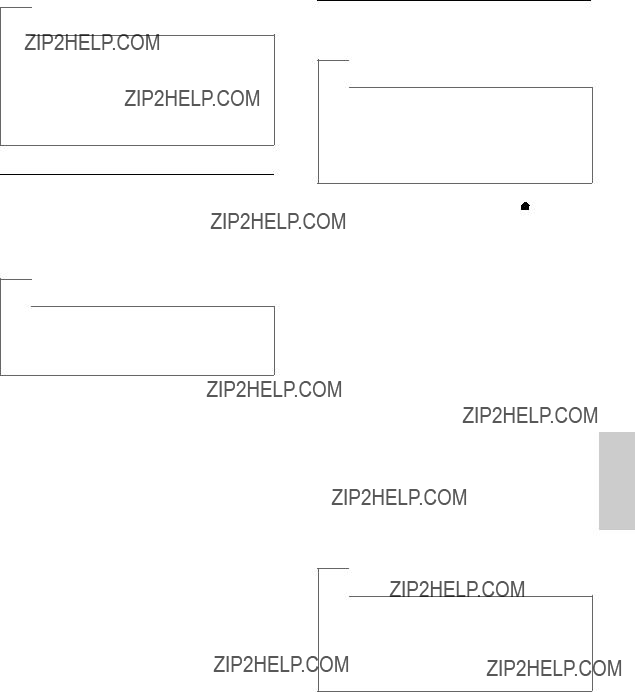
 Hinweis
Hinweis Hinweis
Hinweis BACK, um zu beenden, bzw.
BACK, um zu beenden, bzw.  (Home), um zur??ck in das Home- Men?? zu wechseln.
(Home), um zur??ck in das Home- Men?? zu wechseln. Hinweis
Hinweis Hinweis
Hinweis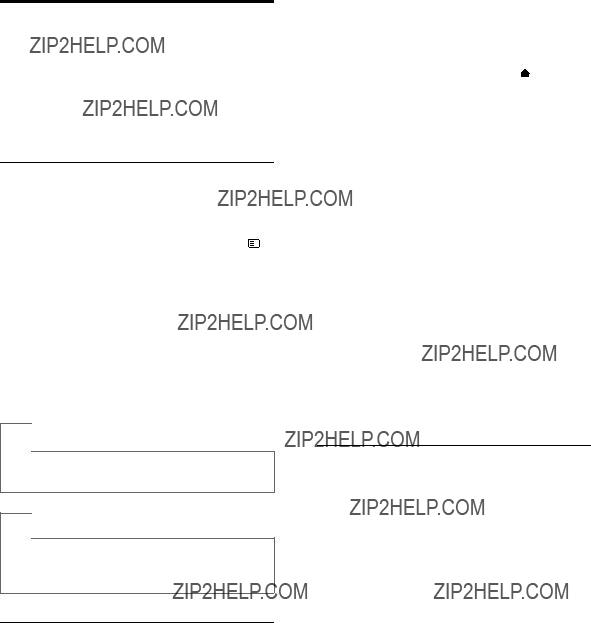
 Hinweis
Hinweis Tipp
Tipp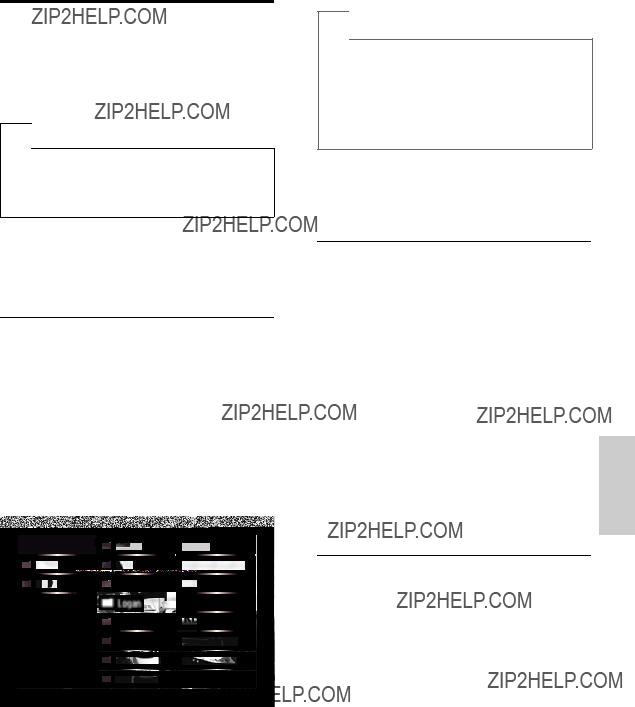
 Achtung
Achtung Hinweis
Hinweis (HOME), um den USB-
(HOME), um den USB-  oder OK. ???? Eine Diashow beginnt mit dem
oder OK. ???? Eine Diashow beginnt mit dem , um die Diashow anzuhalten.
, um die Diashow anzuhalten. /
/ ,
,  /
/ oder P
oder P  , um die Diashow zu stoppen und in den
, um die Diashow zu stoppen und in den 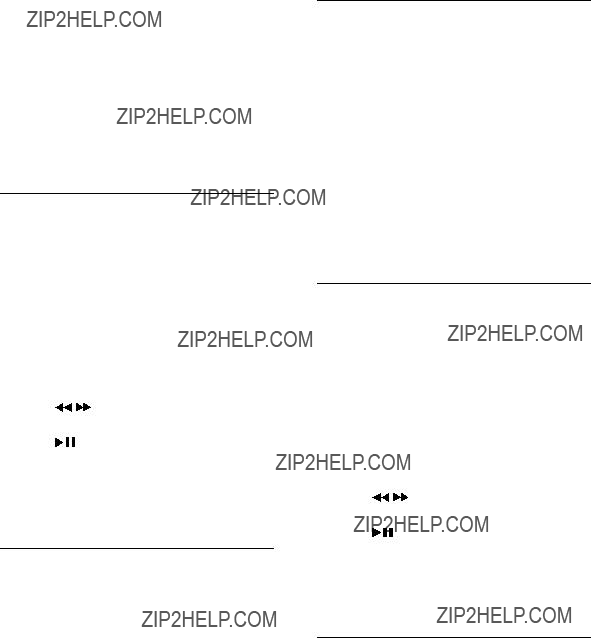

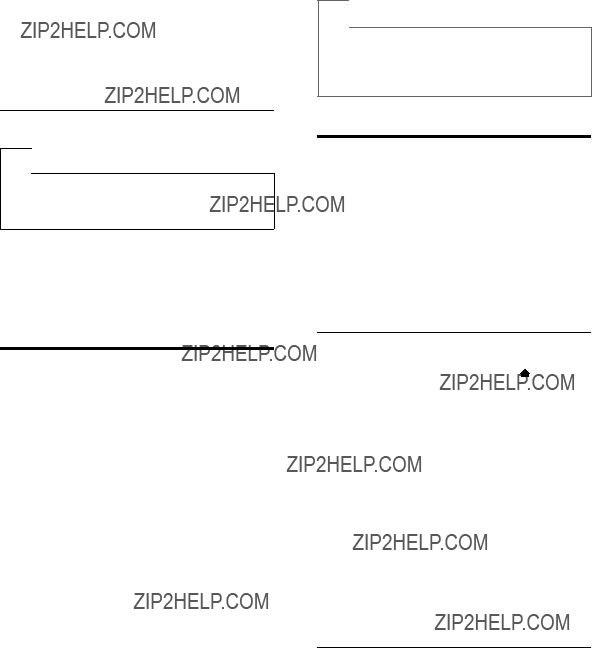
 Achtung
Achtung (HOME), um den USB-
(HOME), um den USB-  Hinweis
Hinweis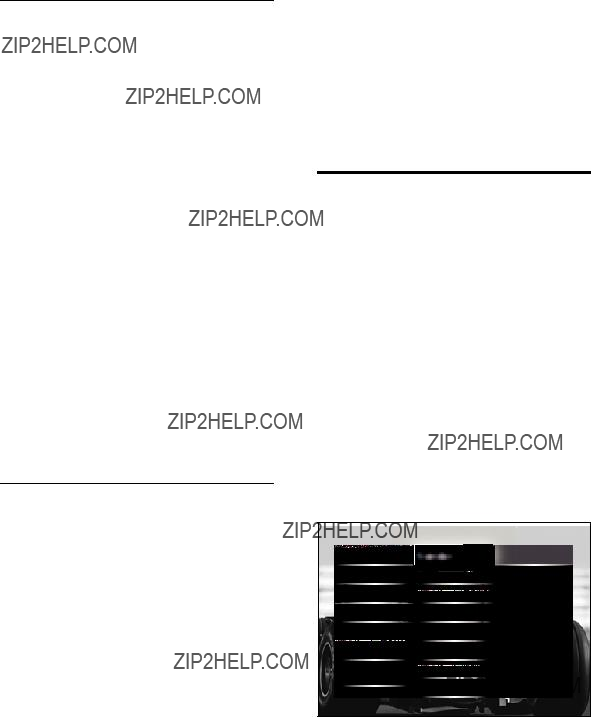
 (Home). ???? Das
(Home). ???? Das  (Home). ???? Das
(Home). ???? Das  (Home). ???? Das
(Home). ???? Das 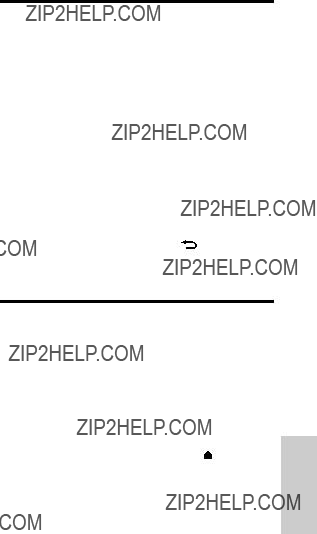
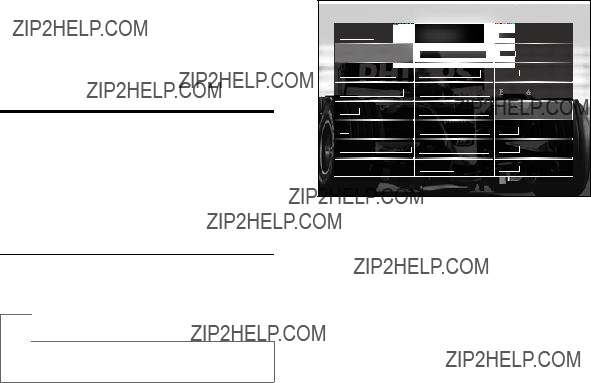
 Hinweis
Hinweis (Home). ???? Das
(Home). ???? Das 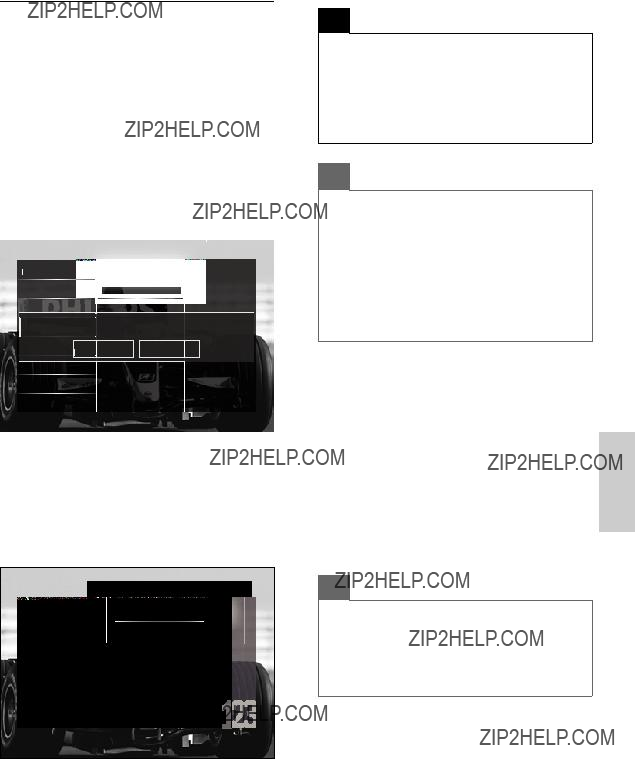
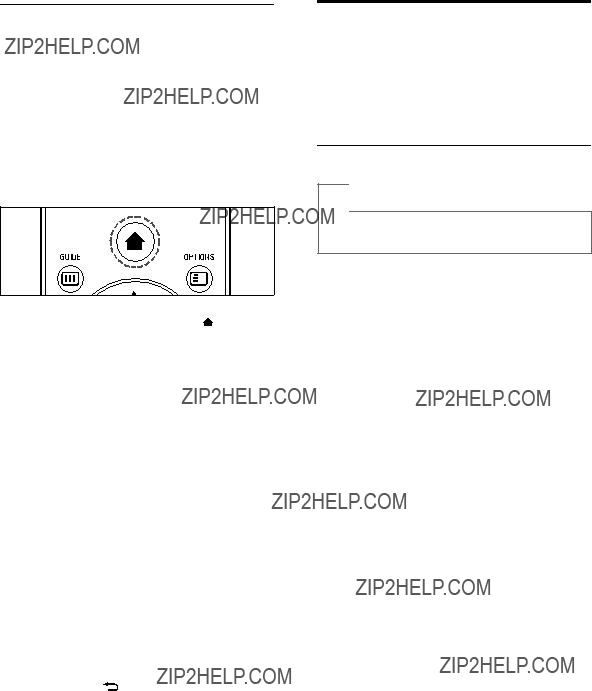
 Hinweis
Hinweis (Home). ???? Das
(Home). ???? Das 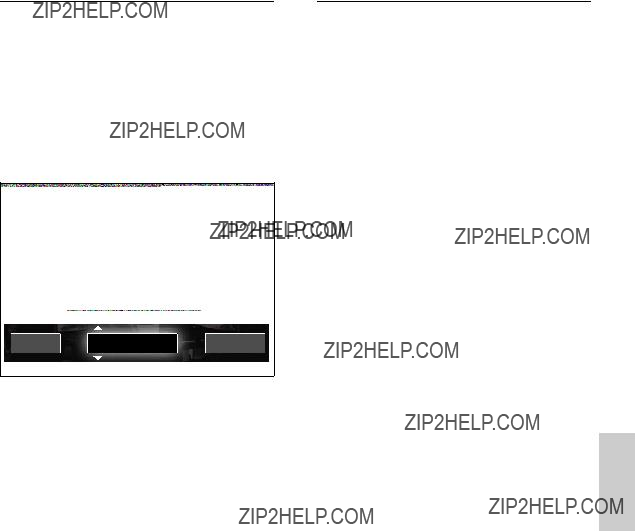
 (Home).
(Home).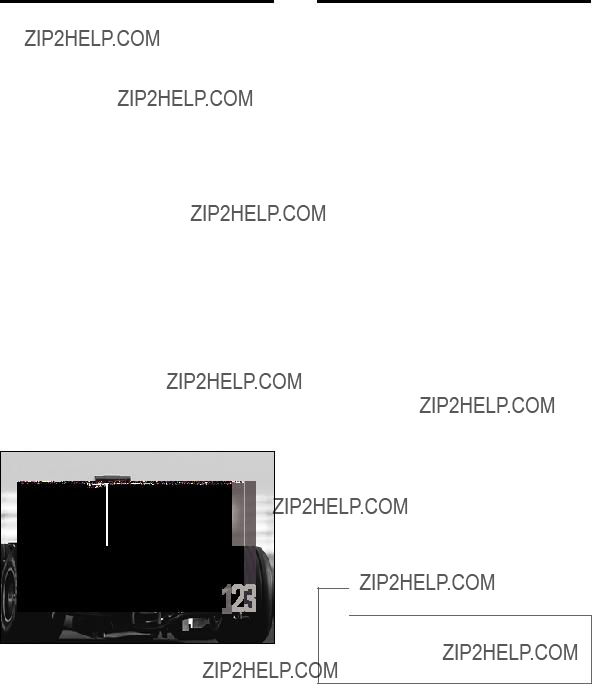
 Hinweis
Hinweis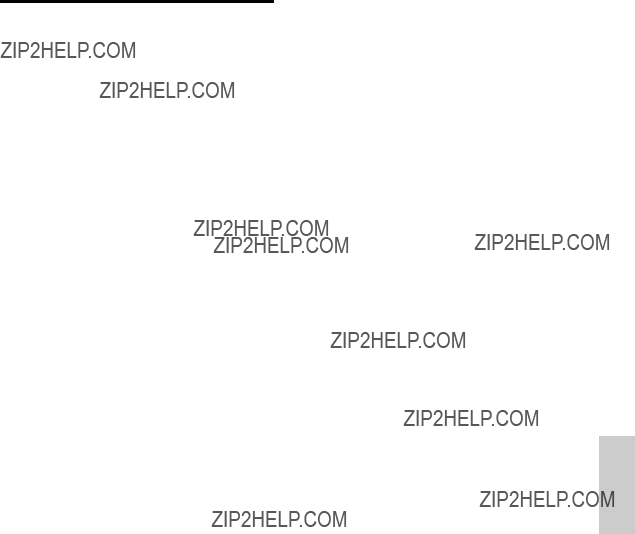
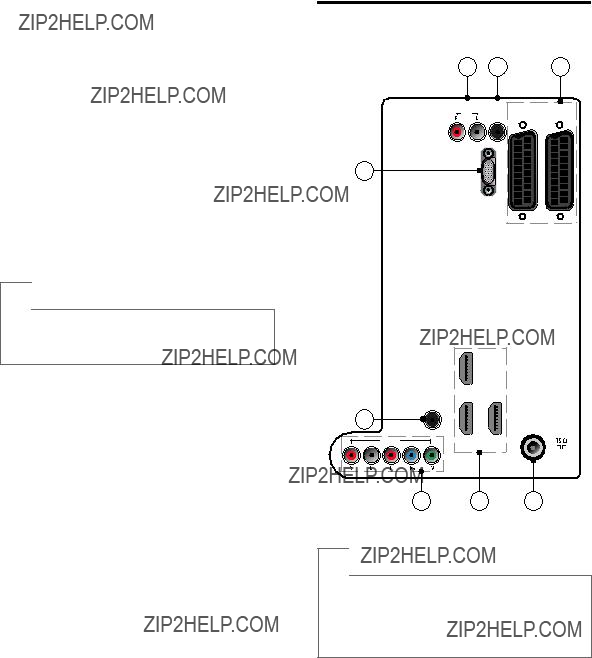
 Hinweis
Hinweis Hinweis
Hinweis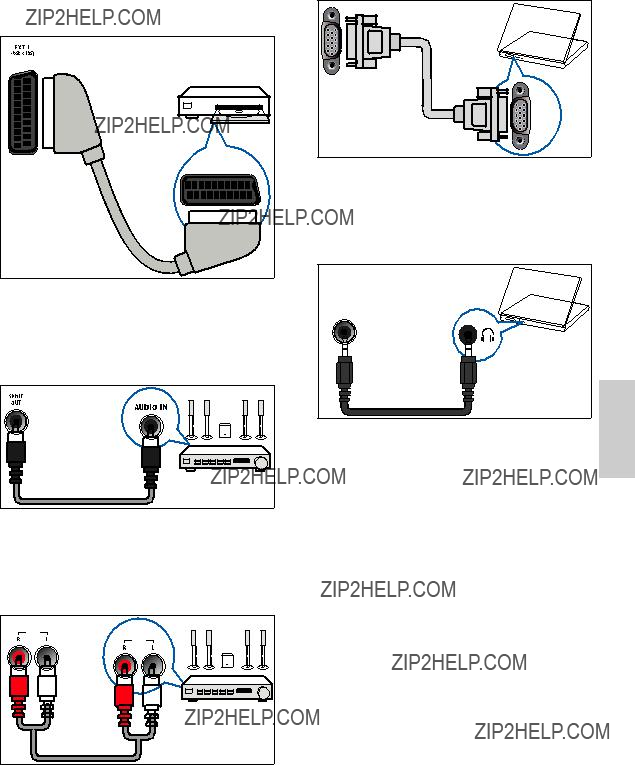
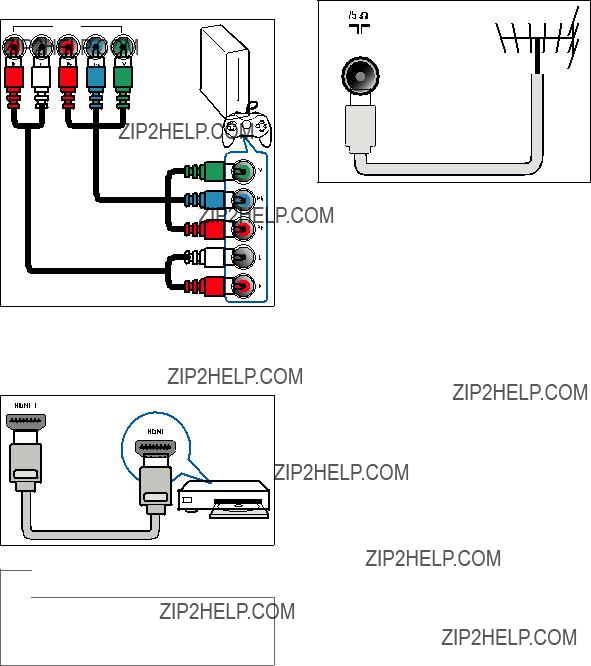
 Hinweis
Hinweis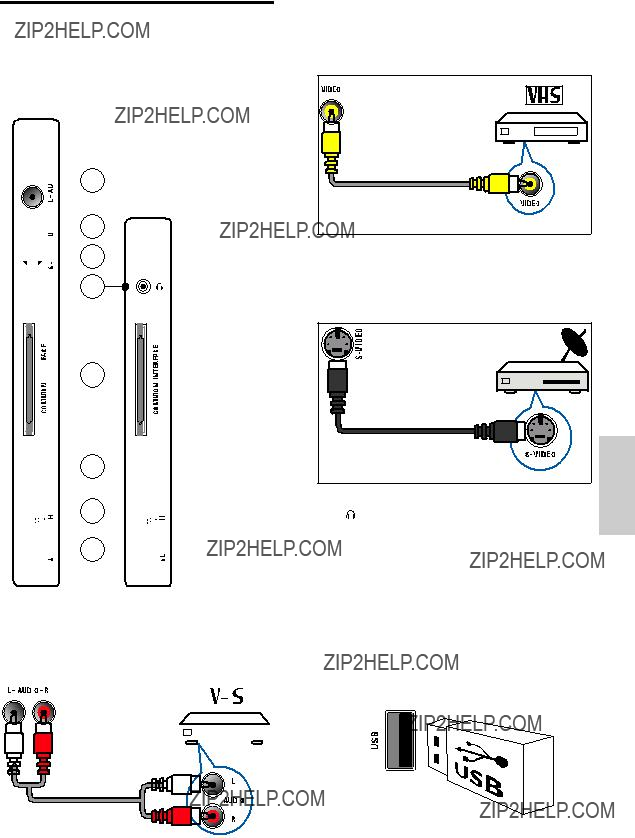


 1
1

 2
2

 3
3 

 4
4
 5
5 


 6
6 




 7
7 




 8
8 



 Hinweis
Hinweis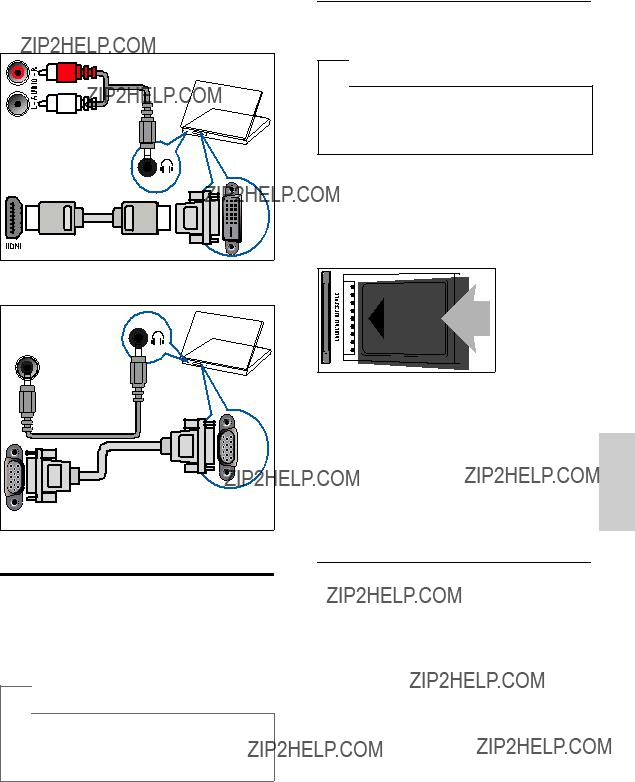
 Hinweis
Hinweis Achtung
Achtung OPTIONS.
OPTIONS.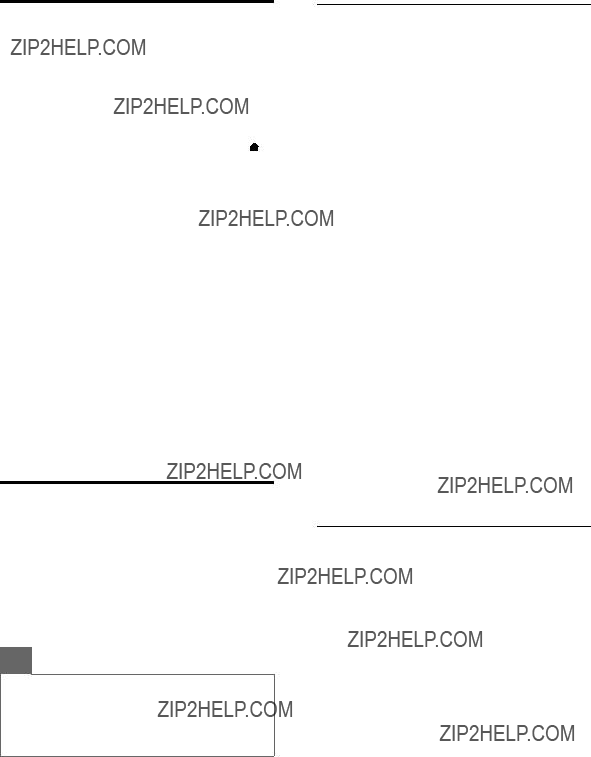
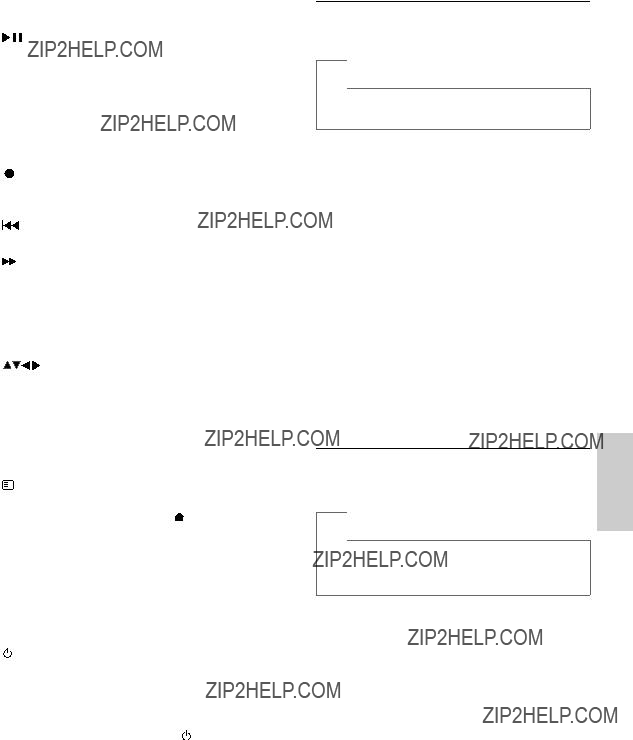
 Hinweis
Hinweis (Home). ???? Das
(Home). ???? Das  Hinweis
Hinweis (Home). ???? Das
(Home). ???? Das 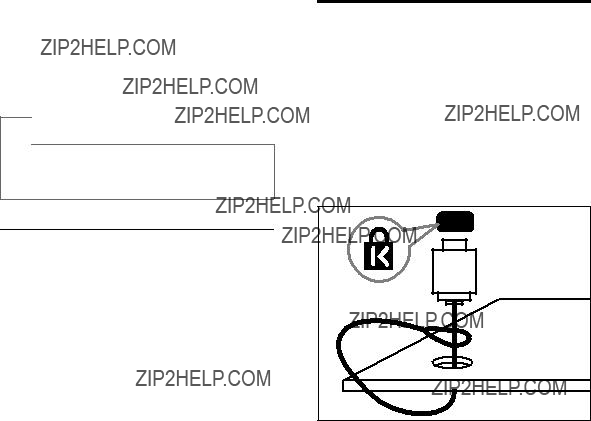
 Hinweis
Hinweis OPTIONS und dann OK.
OPTIONS und dann OK.
 OPTIONS, um das Men?? zu verlassen.
OPTIONS, um das Men?? zu verlassen.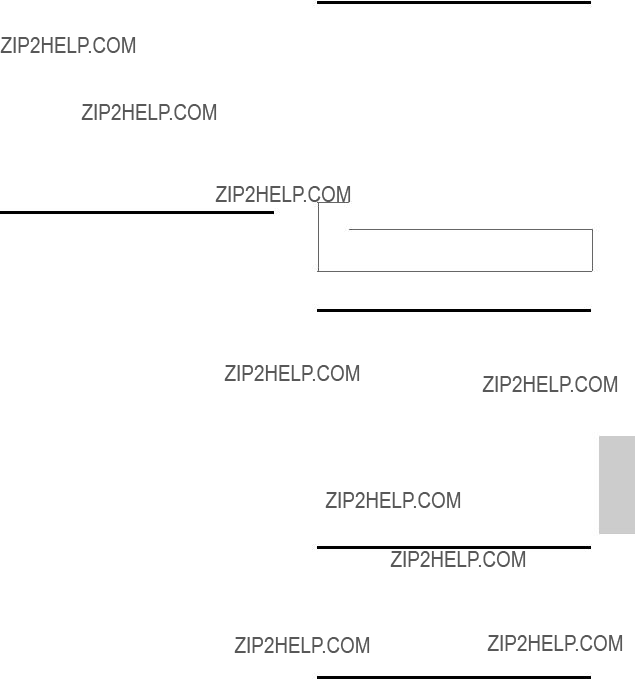
 Hinweis
Hinweis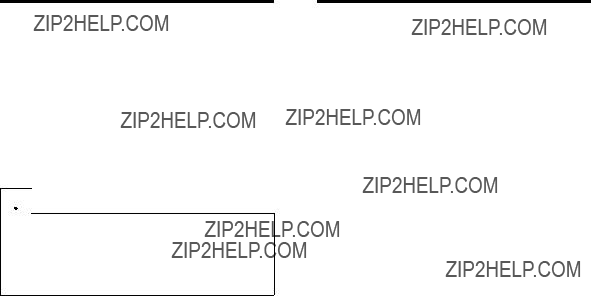
 Warnung
Warnung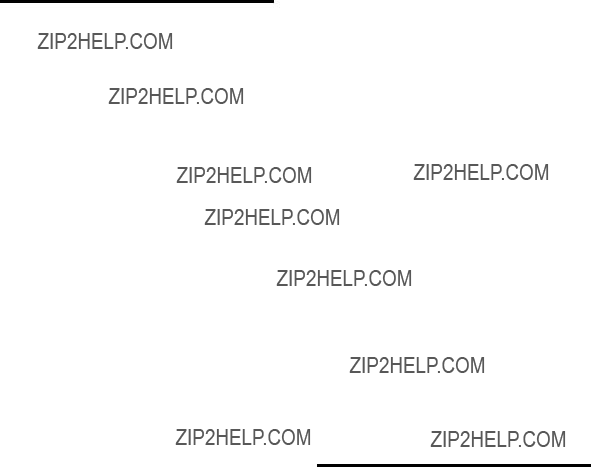
 +/- (VOLUME
+/- (VOLUME 
 (Standby-Ein).
(Standby-Ein).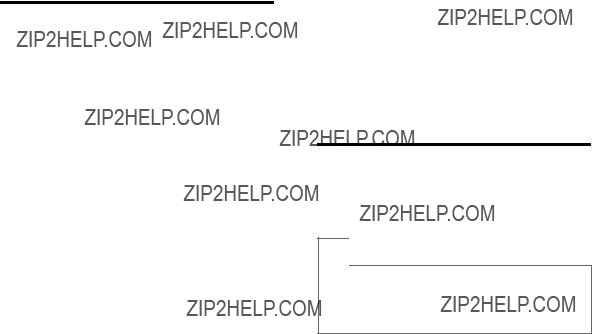
 Hinweis
Hinweis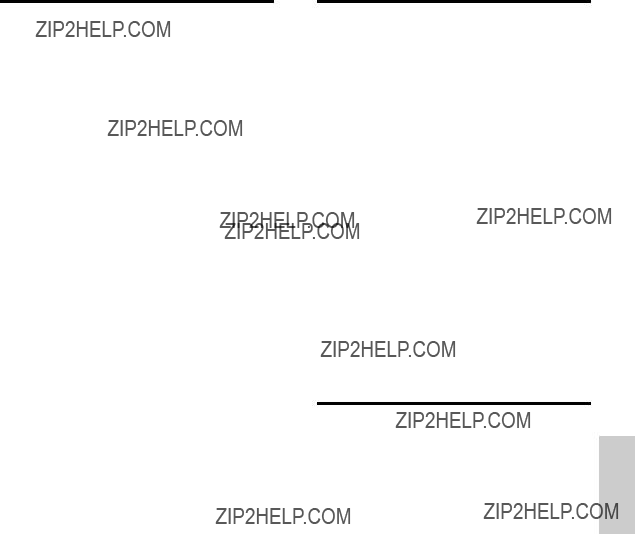
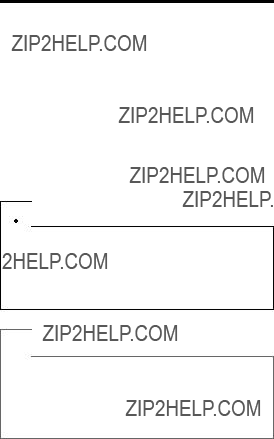
 Warnung
Warnung Hinweis
Hinweis